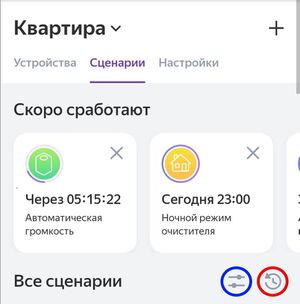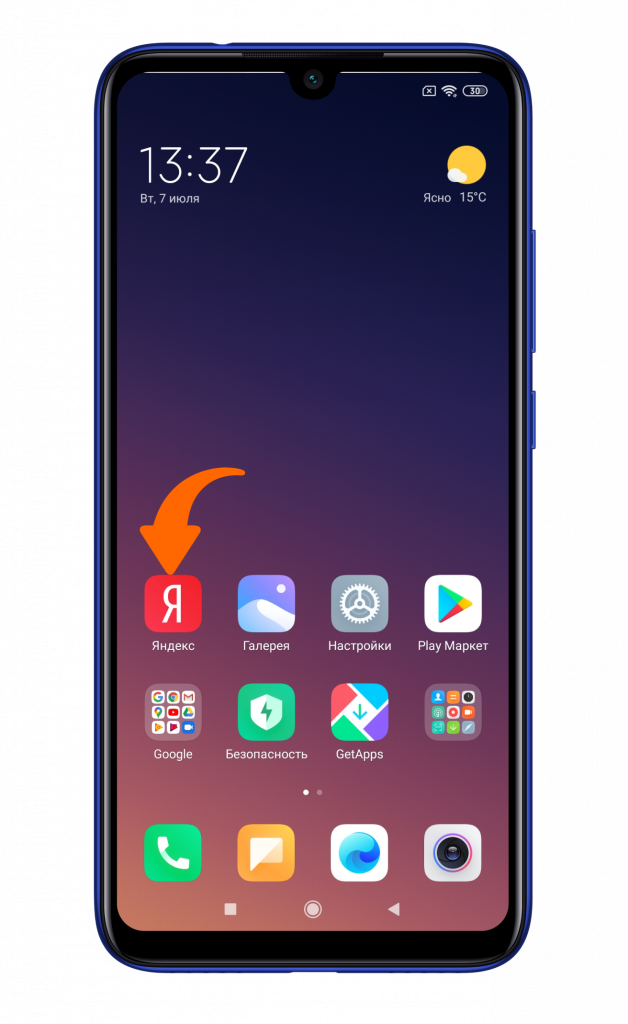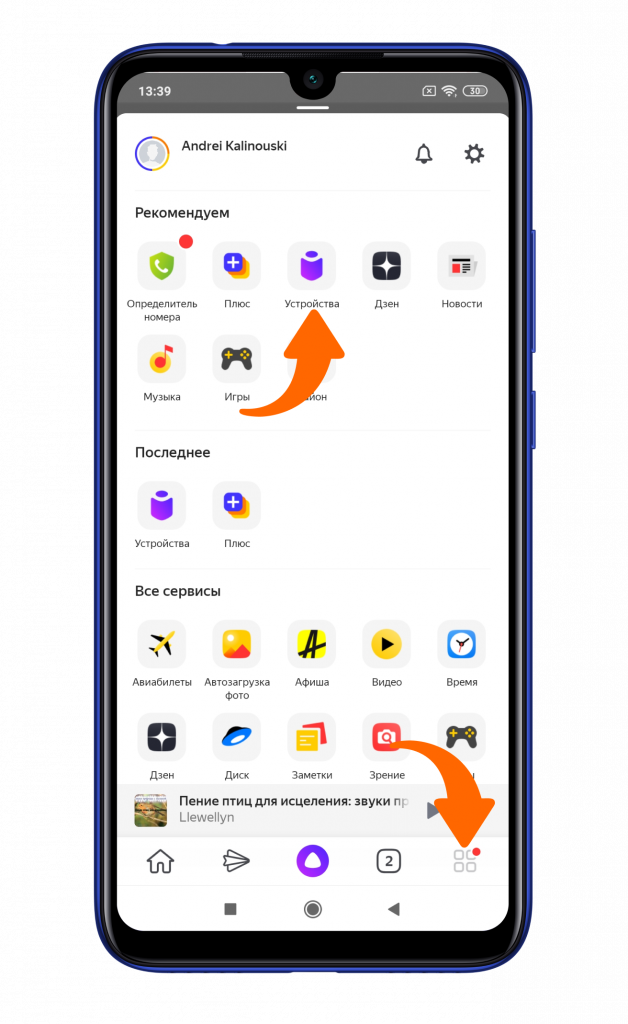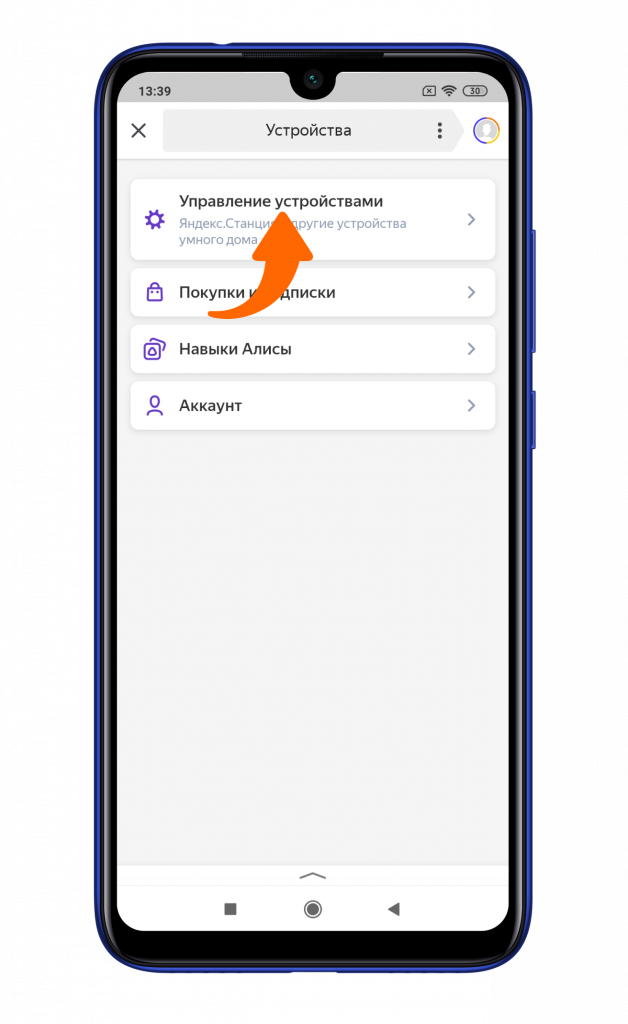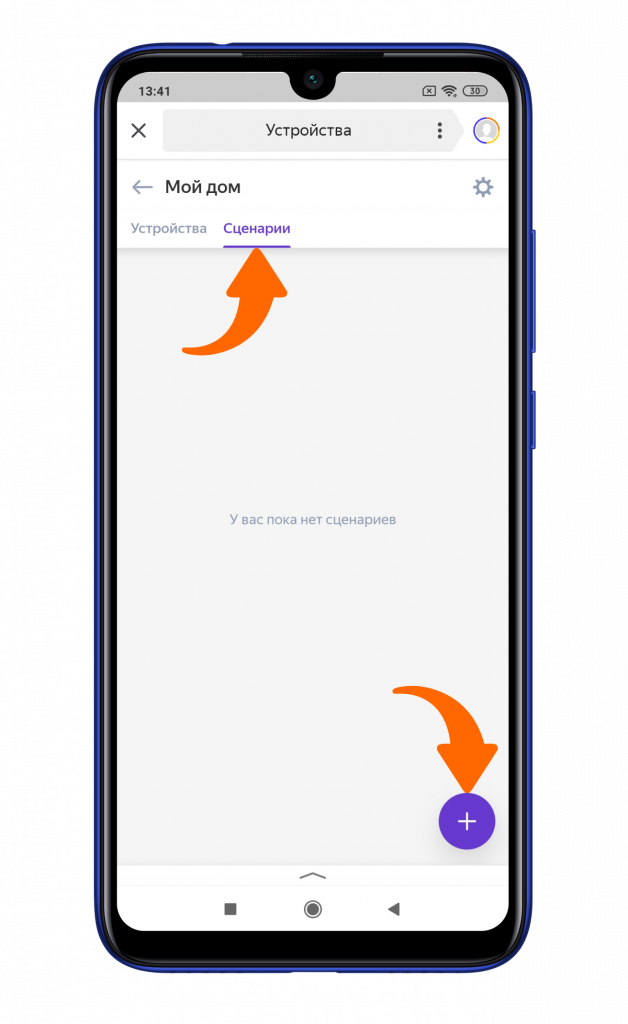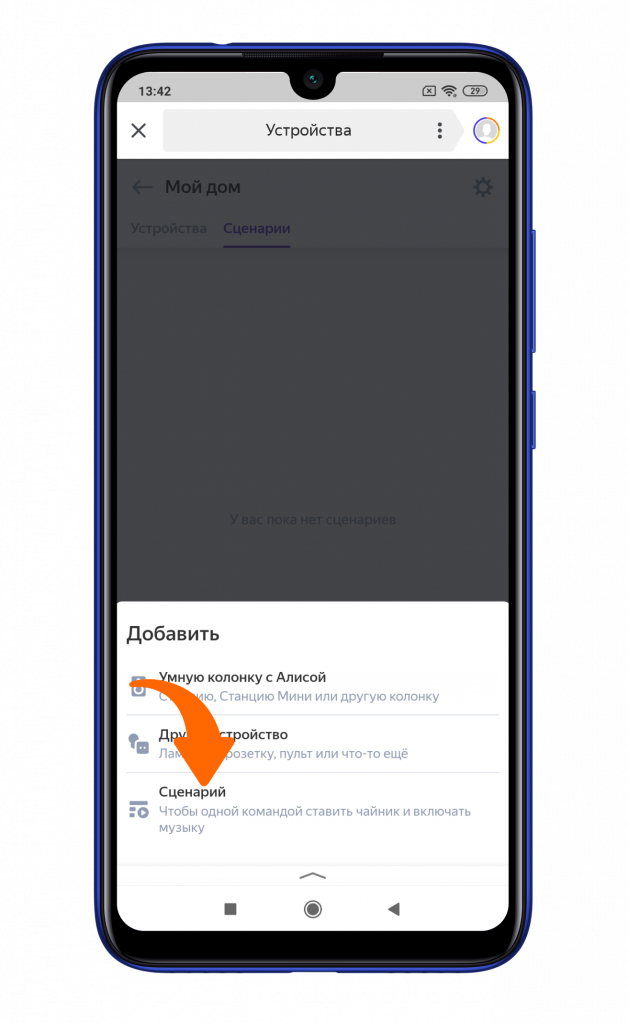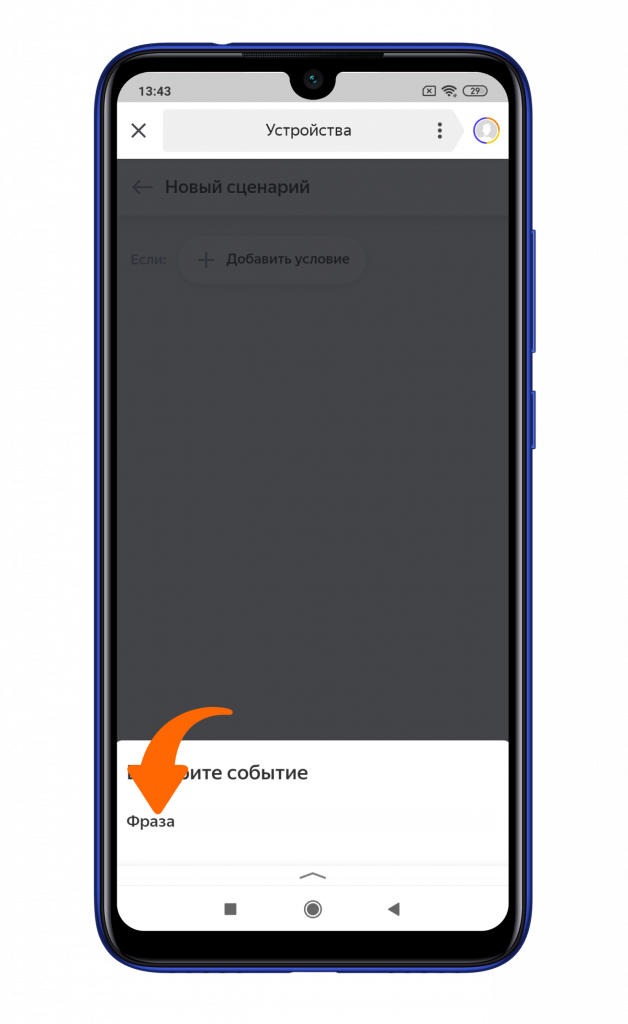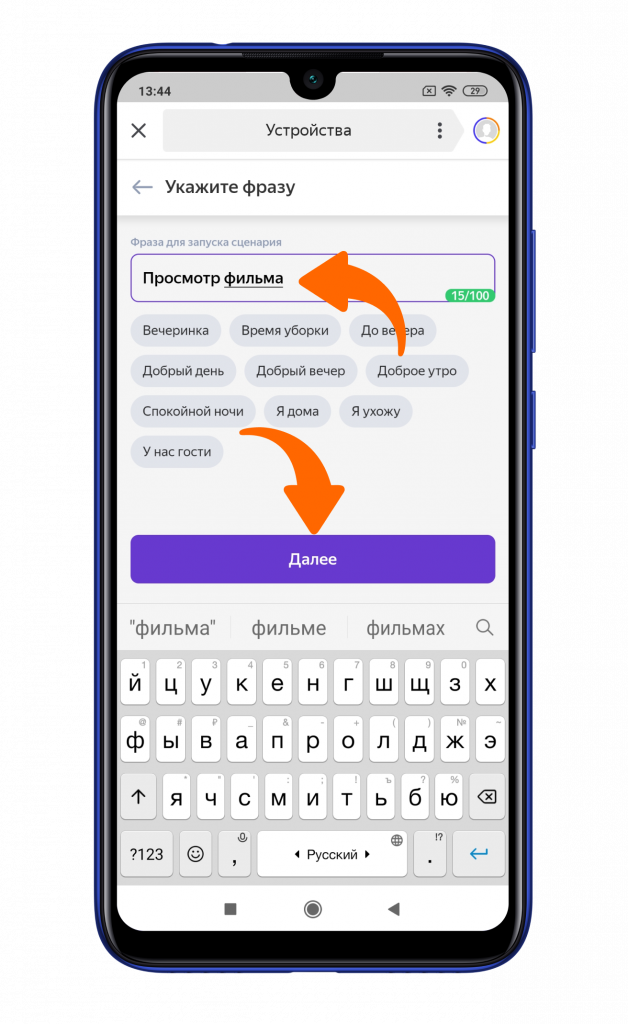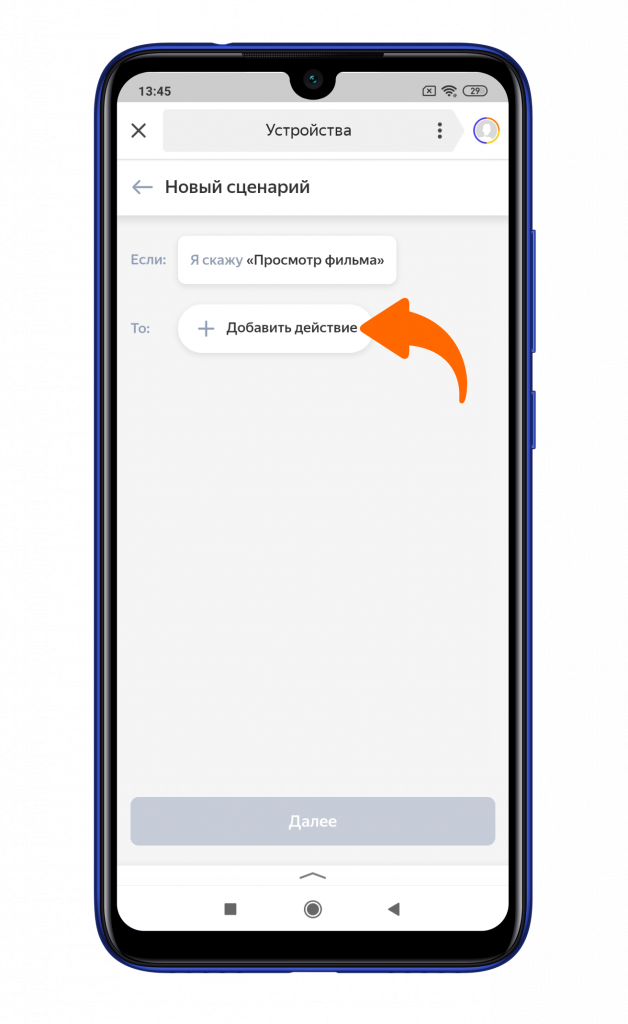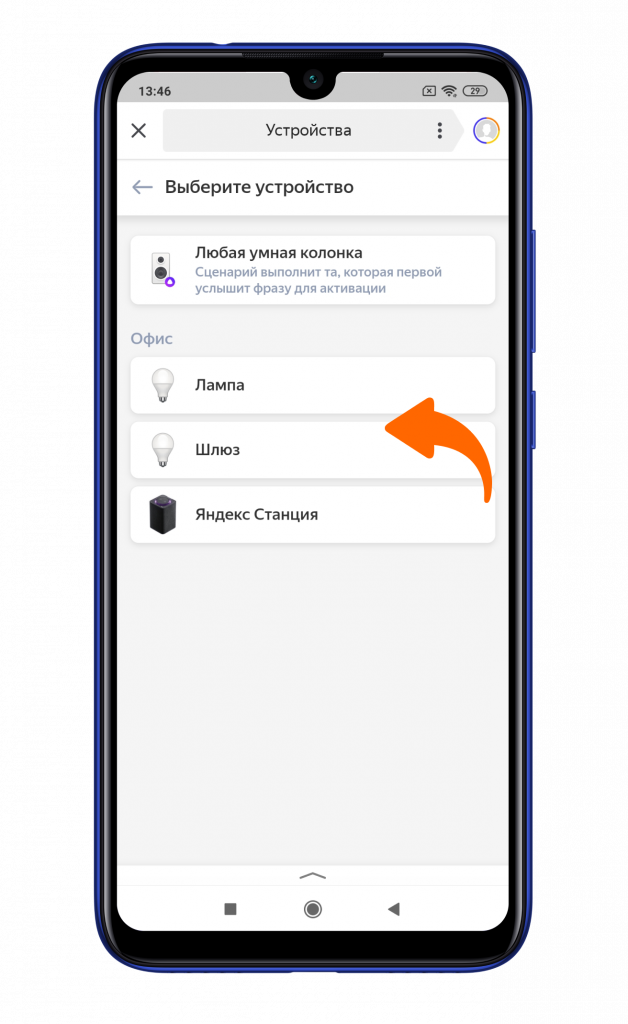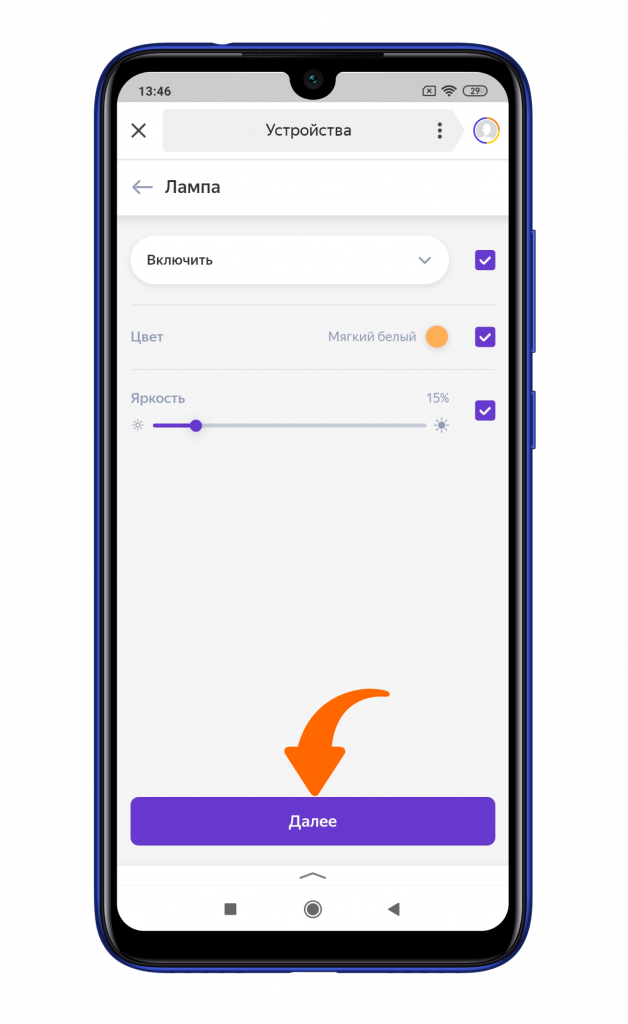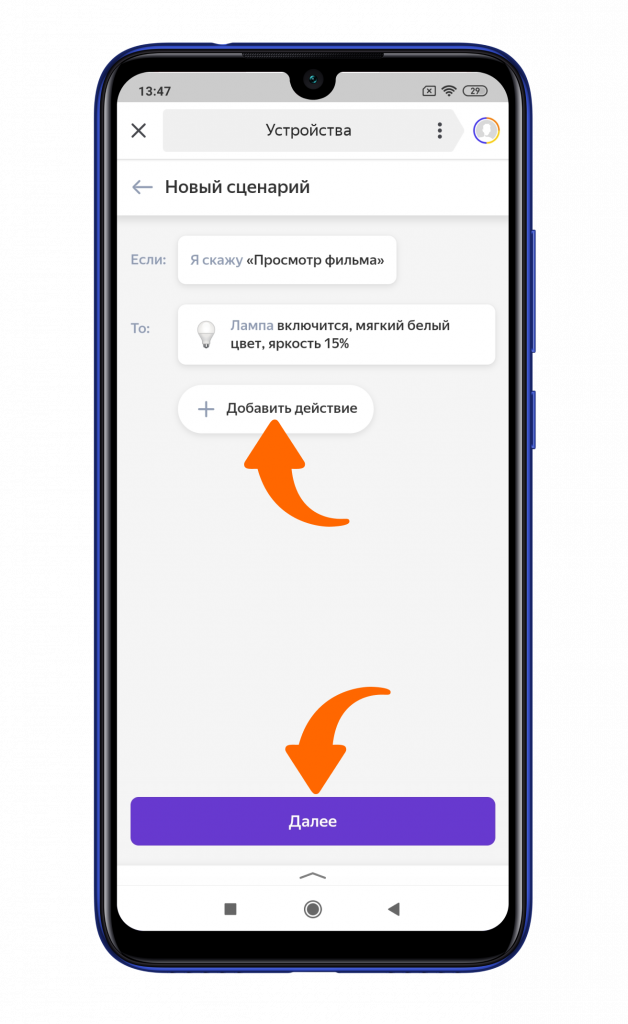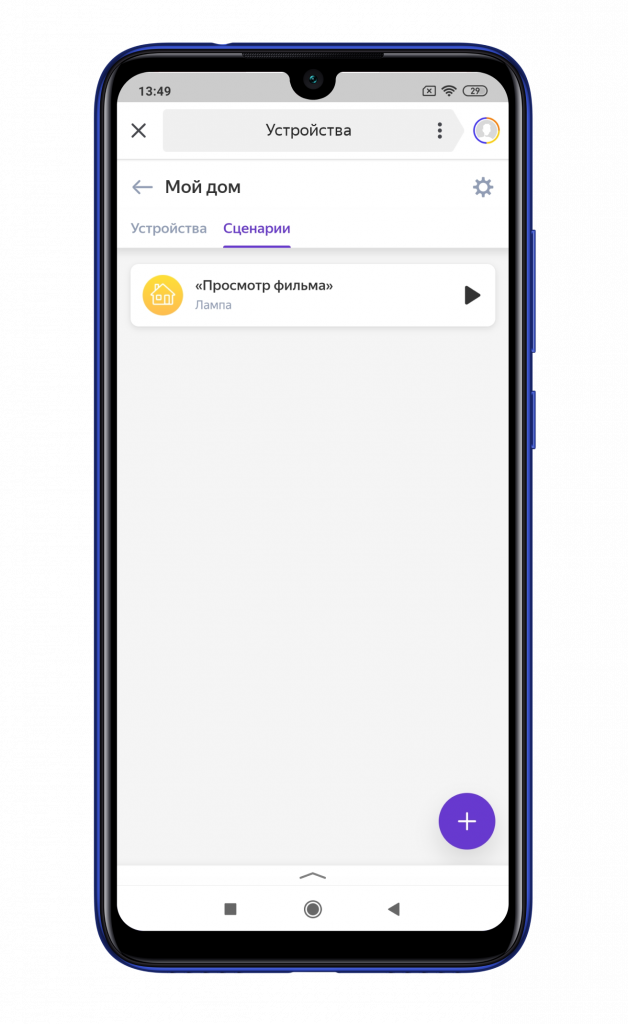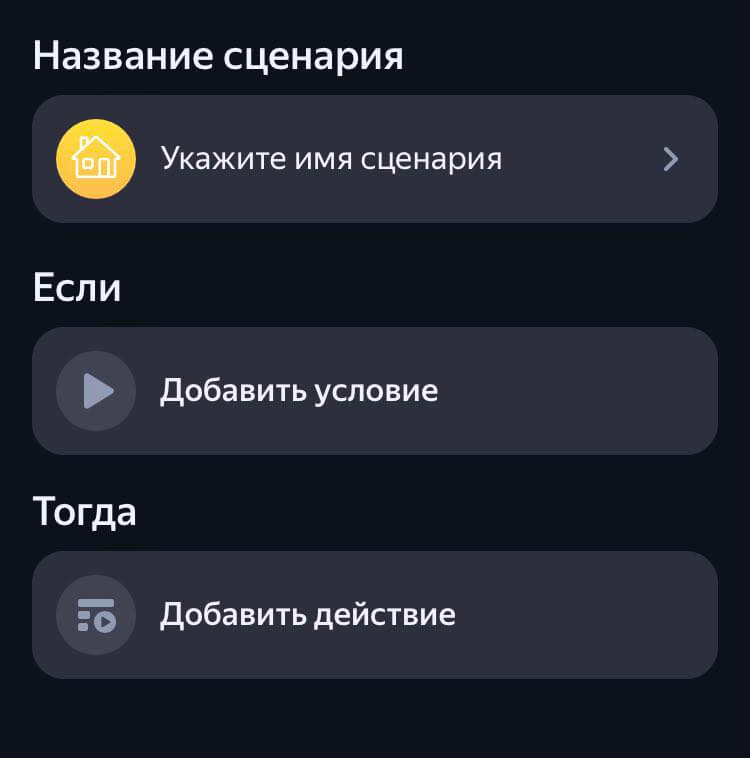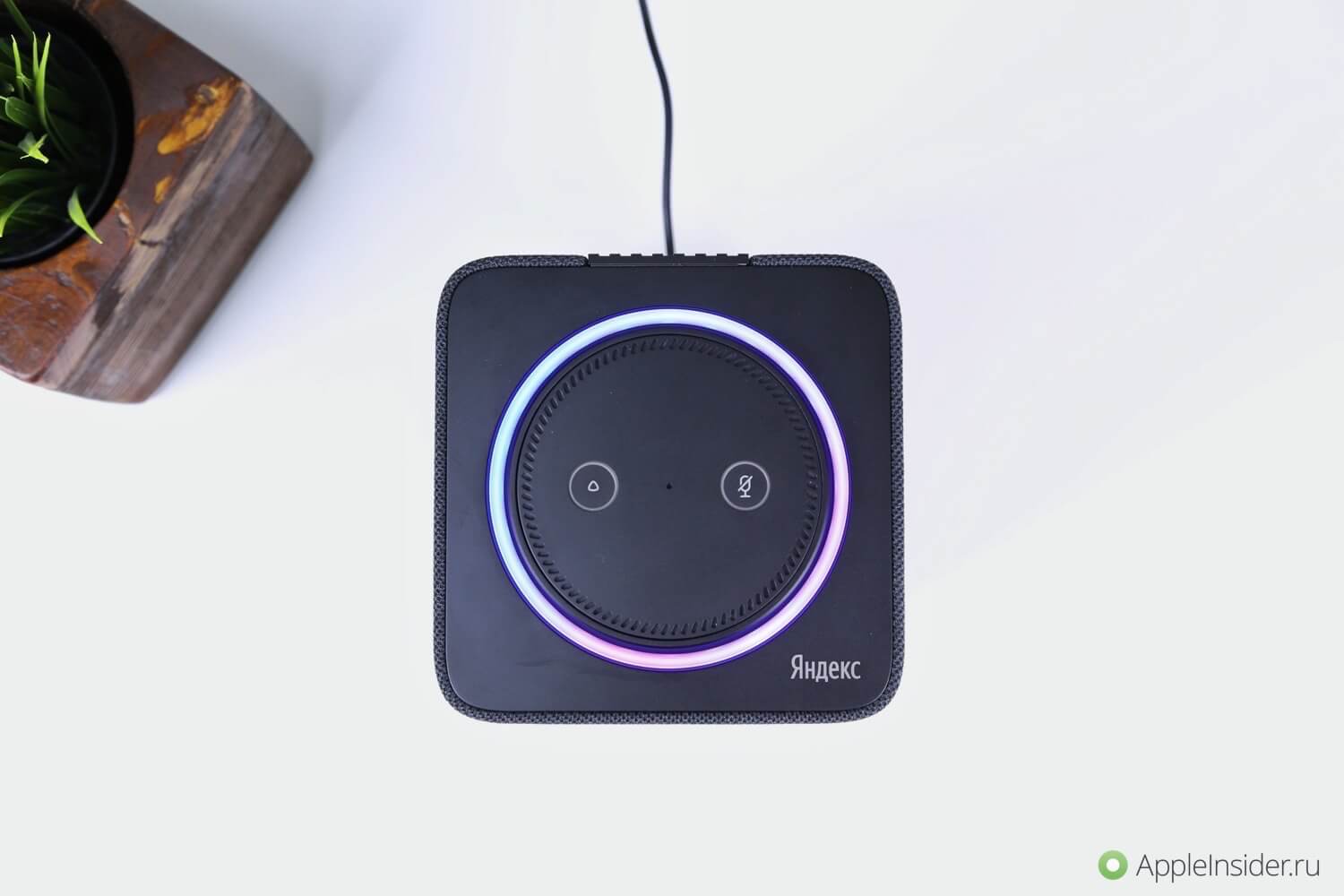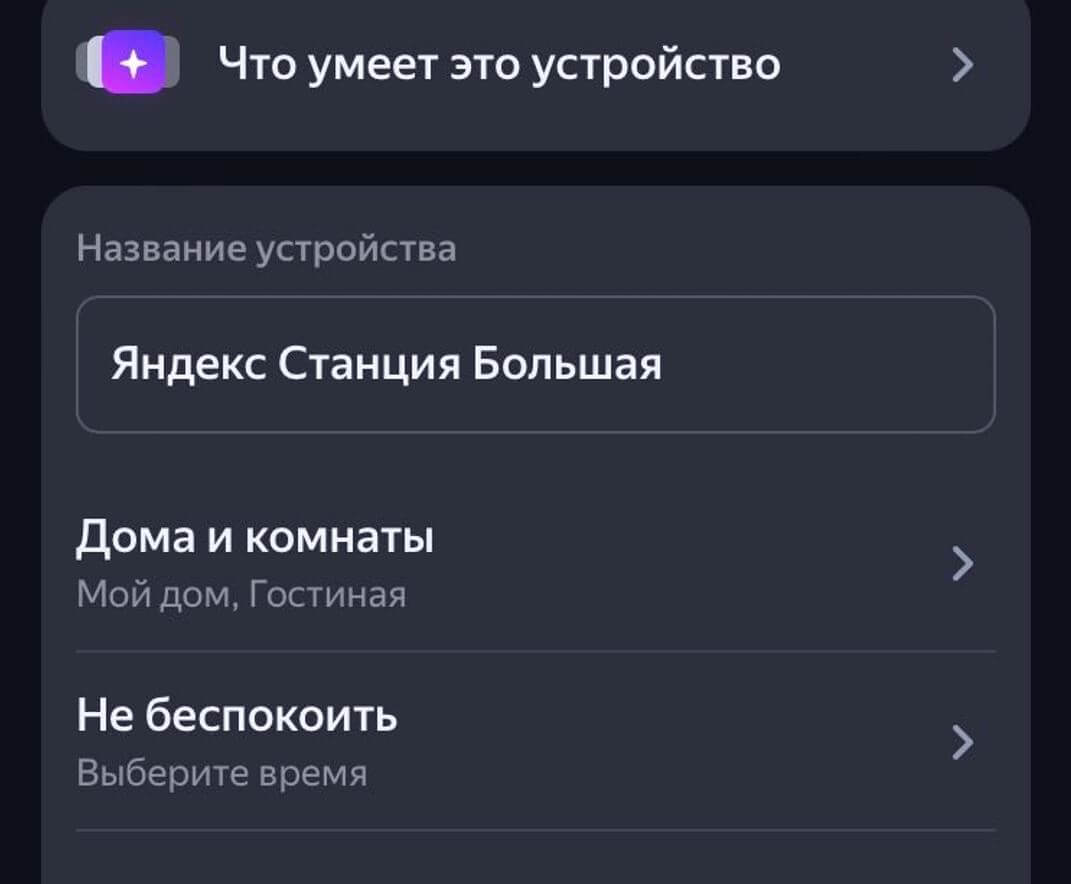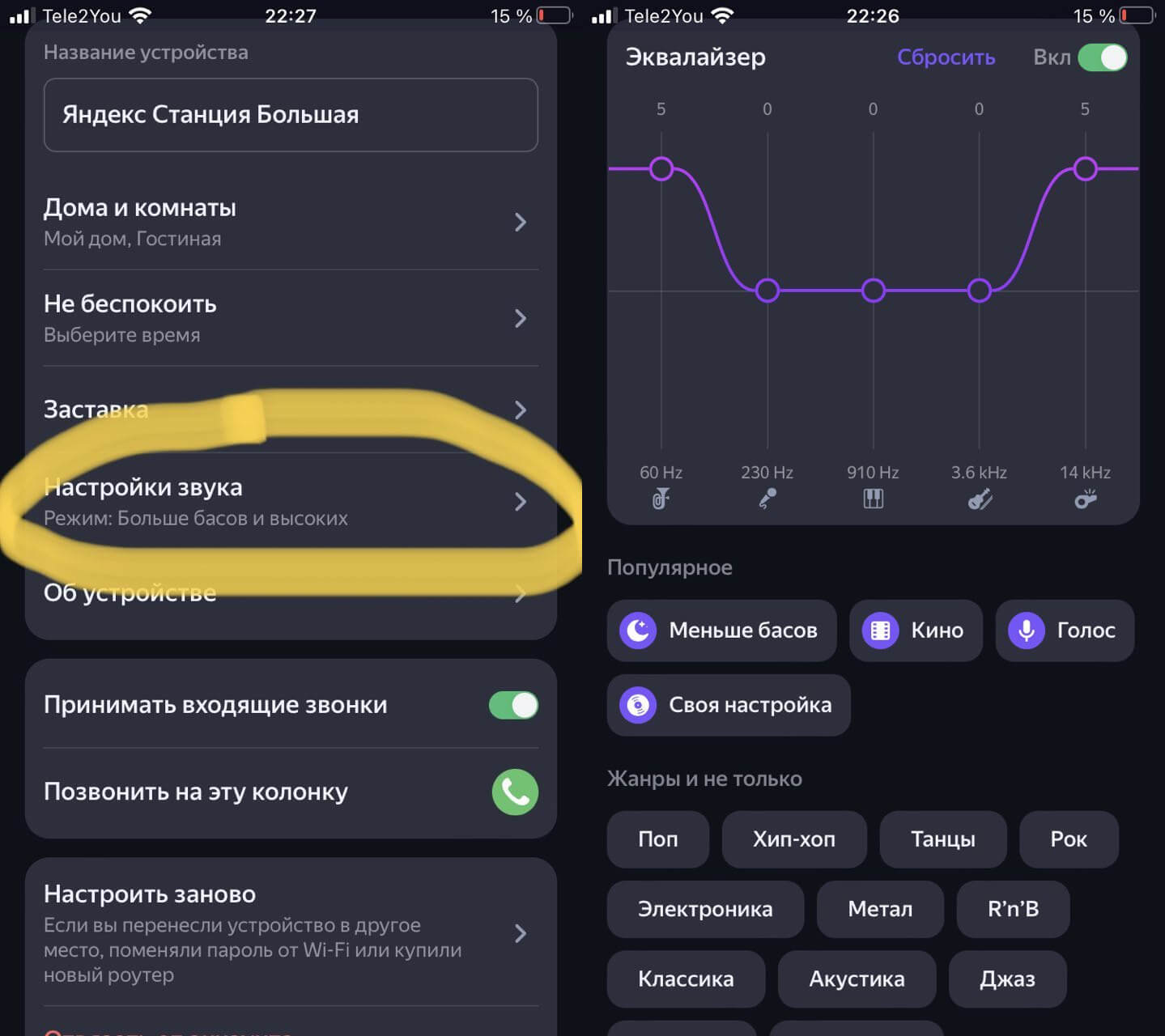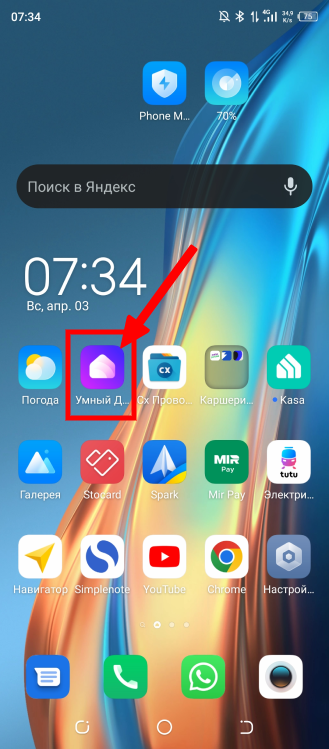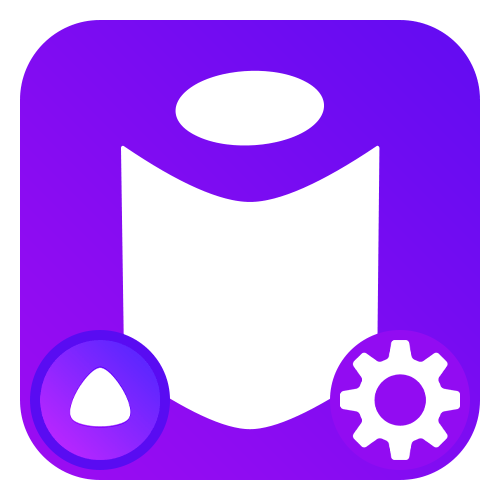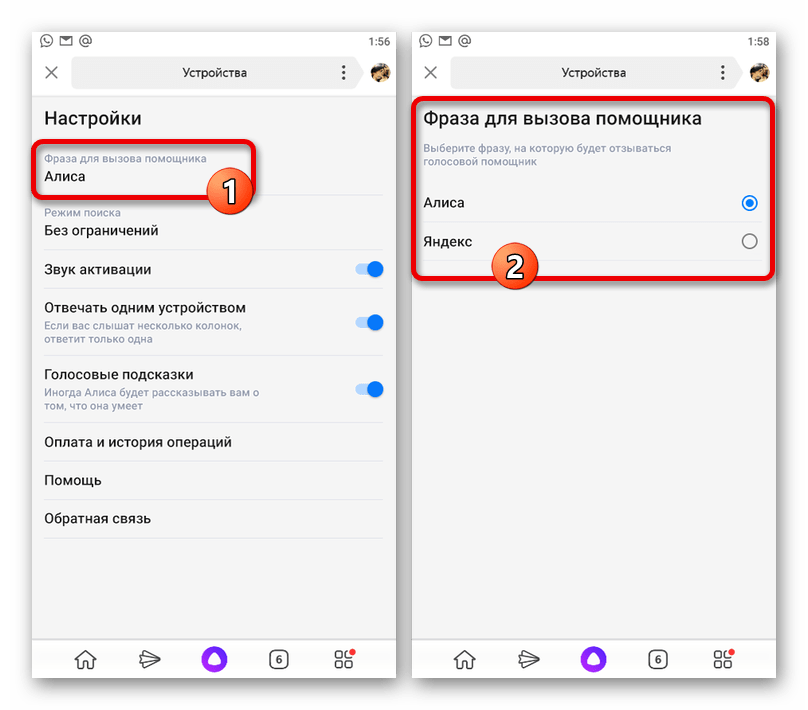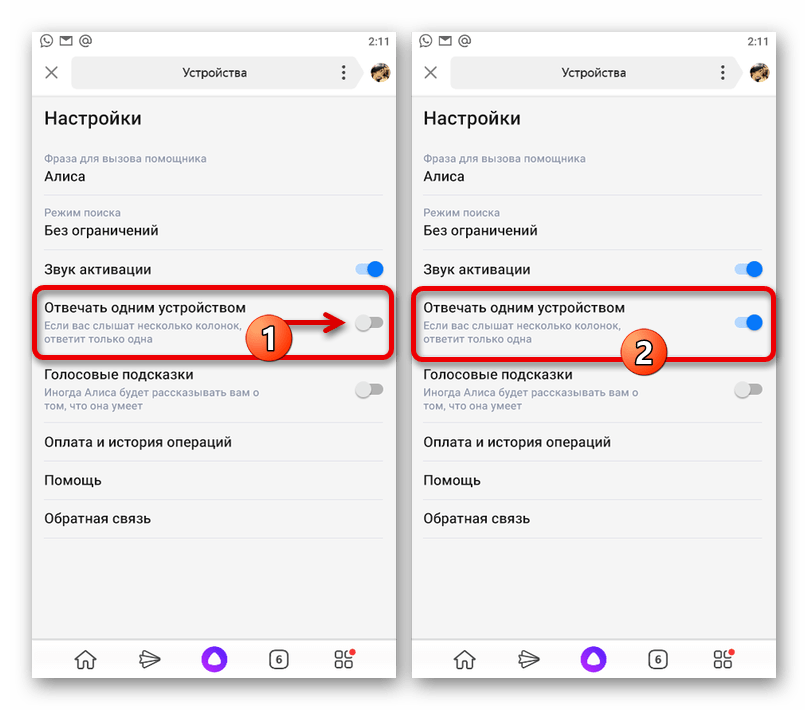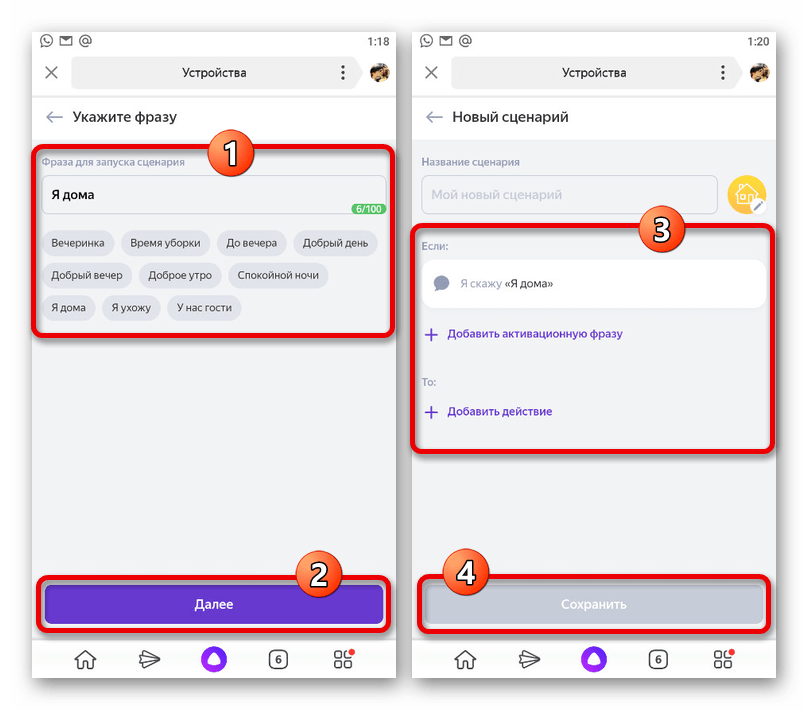Содержание
- 1 Что такое сценарии?
- 2 Особенности и ограничения сценариев
- 2.1 Условия для запуска сценария
- 2.2 Задержка, несколько команд на одно устройство
- 2.3 История и фильтры
- 2.4 Добавление сценария через Алису
- 2.5 Проблема: Не выполняется следующий шаг
- 2.6 Проблема: Не могу запустить сценарий в приложении / Колонка, которая меня услышит
- 3 Примеры сценариев по категориям
- 3.1 Освещение
- 3.1.1 Нормальный свет
- 3.1.2 Приглушенный свет
- 3.2 Музыка
- 3.2.1 Запуск плейлиста со сложным названием
- 3.3 Кино
- 3.4 Чтение
- 3.5 Климат
- 3.6 Развлечения
- 3.7 Уборка
- 3.8 Безопасность
- 3.9 Информирование
- 3.9.1 Мой синоптик
- 3.9.2 Часы Кукушка
- 3.9.3 Часы Куранты
- 3.9.4 Google календарь
- 3.9.5 Поиск телефона
- 3.10 Умная колонка
- 3.10.1 Автоматическая громкость
- 3.10.2 Посвети
- 3.10.3 Принять вызов
- 3.10.4 Всем тихо
- 3.10.5 Заглушка
- 3.11 Другое
- 3.11.1 Ночной режим
- 3.11.2 Доброе утро
- 3.11.3 Я ухожу
- 3.11.4 Я дома
- 3.11.5 Дневные задачи
- 3.12 Кейс «Управление автомобилем»
- 3.12.1 Запуск двигателя
- 3.12.2 Заглушение двигателя
- 3.1 Освещение
- 4 Деактивация запуска по расписанию
Внимание!!!
Ты можешь помочь!
В этой статье копятся готовые сценарии Умного дома Яндекс (приложение Яндекс — меню «Устройства» — меню «Сценарии»). Если у тебя есть интересный или просто полезный сценарий — поделись им с другими 
Если опасаешься, что не получится самостоятельно добавить как надо — то пиши модераторам вики (@arkrusinov) или @ant0lk, и мы сделаем всё вместе )
Что такое сценарии?
Это заранее настроенные команды устройствам (включение, выключение, изменение параметров) и колонкам с Алисой (выполнить действие, произнести текст), сохраняемые в приложении Яндекс (Android, iOS). Официальная справка находится здесь.
Самих сценариев может быть множество, и все они будут отличаться друг от друга разными условиями и результатами. Вы можете найти подходящий для себя готовый, либо наоборот - помочь другим, поделившись своим сценарием в этой статье.
Обратите внимание, что у сценария есть название и активационные фразы (на момент написания статьи их может быть от 1 до 3). Скажем, у нас есть сценарий «Полный свет» с активационной фразой «Нормальный свет» (чисто для примера). Тогда сработают команды:
- Алиса, нормальный свет
- Алиса, выполни/запусти сценарий полный свет.
Это позволяет в принципе использовать 4 активационных фразы, если вдруг возникнет такая нечастая, прямо скажем, необходимость.
Особенности и ограничения сценариев
Условия для запуска сценария
На данный момент поддерживается 3 условия для сценария
- Фраза (вы произносите точное соответствие заданной фразе)
- Время (наступает указанное время; имейте в виду, что в этом случае сценарий запустится в течение указанной минуты)
- Устройство (датчик)
Сценарий с указанием времени принято называть "сценарий по расписанию". Для таких сценариев хорошо подходят: изменение режима света на ночнойдневной, включение различных устройств после ухода хозяина из дома (увлажнитель,пылесос), будильник, включающий свет, музыку и кофеварку, выключение громкости колонки на ночь, итд.
Задержка, несколько команд на одно устройство
В сценарии можно добавить задержку от 1 секунды до 24 часов. Количество задержек не ограничено. Можно создать сценарий хоть на неделю вперёд.
История и фильтры
Сценарии можно отфильтровать по условию запуска — любое / фраза / время (см. синий круг)
Все запущенные сценарии хранятся в истории (см. красный круг)
Если сценарий запущен с ошибкой, то зайдя в него можно посмотреть, какое устройство выдало ошибку.
Добавление сценария через Алису
Полноценный сценарий голосом создать нельзя. На данный момент доступна команда «Создай сценарий *имя*», после которой приходит push на экран создания сценария и дальнейшие действия производятся с телефона.
Проблема: Не выполняется следующий шаг
Если устройство в предыдущем шаге дала ошибку, то следующие шаги выполняться не будут!
Сценарий делится на шаги в двух случаях:
1. Установлена задержка
2. На одно устройство несколько команд
Проблема: Не могу запустить сценарий в приложении / Колонка, которая меня услышит
Самое главное и неочевидное для новичков ограничение.
Дело в том, что сценарий может активироваться голосом (и в этом случае его слышит и выполняет конкретная колонка) или через смартфон/планшет/ПК. Во втором случае никакая колонка не слышит команду и такая строка никогда не будет выполнена, так как неясно, какая из колонок должна её выполнять.
Визуально такие сценарии не имеют характерного треугольничка "play" справа от названия и соответственно не запускаются в приложении.
Для гарантированного выполнения и возможности запуска через приложение Яндекс каждая команда колонке должна быть адресована конкретному устройству.
Примеры сценариев по категориям
Освещение
Нормальный свет
- Если я скажу «Нормальный свет в <комнате>»
- То <освещение в <комнате>> включится, холодный белый цвет, яркость 100%.
Приглушенный свет
Сцена освещения для приятной обстановки, когда темно
Музыка
Запуск плейлиста со сложным названием
Кино
Сцена освещения для приятного просмотра
Чтение
Сцена освещения для комфортного чтения
Климат
Развлечения
Уборка
Безопасность
Информирование
Мой синоптик
- Если я скажу «Погода»
- То любая умная колонка выполнит команду «Узнай у Моего синоптика прогноз»
Часы Кукушка
- Если время 12:00 ежедневно
- То станция выполнит команду «Попроси часы кукушка отбить 12»
Подробнее на странице "Навыки общего типа и Умный дом: Часы-кукушка".
Часы Куранты
- Если время 8:00 ежедневно
- То станция выполнит команду «Попроси часы куранты отбить 8»
Подробнее на странице "Навыки общего типа и Умный дом: Часы-кукушка".
Google календарь
- Если я скажу «Список дел»
- То станция выполнит команду «Спроси у моего секретаря список встреч на сегодня’
Поиск телефона
- Если я скажу «Найди мой телефон»
- То любая умная колонка выполнит команду «Спроси у поиск телефона где мой телефон’
Умная колонка
Автоматическая громкость
- Если время 0:00 ежедневно
- То станция выполнит команду «Громкость 2».
Посвети
- Если я скажу «Посвети»
- То станция выполнит команду «Попроси колонку посветить 2 минуты»
Принять вызов
Для того, чтобы принять вызов на другой станции, которая находится далеко от вас
Всем тихо
- Если я скажу «Всем тихо»
- То Станции выполнят команду «Хватит» (необходимо указать в действиях каждую колонку отдельно)
Заглушка
Алиса вместо, например, «Включи свет» может услышать только «Включи» и из-за этого начинает играть музыка. Для того, чтобы избежать этого создаём этот сценарий
Другое
Ночной режим
- Если время 23:00 ежедневно
- То <указываем нужные устройства> включатся (Например, дополнительное освещение)
Доброе утро
- Если время 07:30 ежедневно
- То Станция выполнит команду «Алиса, включи утреннее шоу».
Я ухожу
- Если я скажу «Я ухожу»
- То <Указанные устройства> выключаются (Например, свет в прихожей)
Я дома
- Если я скажу «Я дома»
- То <Указываем устройства> включатся (Например, очиститель)
Дневные задачи
- Если время 09:00 ежедневно
- То Мойка воздуха включится. Люстра выключится. <Свет в коридоре> выключится. Розетка утюг выключится.
Кейс «Управление автомобилем»
Управление автомобилем через навык Starline
Что потребуется? Автосигнализация с GSM-модулем Starline
Как подключить? https://wiki.yaboard.com/s/10y
Запуск двигателя
Заглушение двигателя
Деактивация запуска по расписанию
Запланированные сценарии выводятся в виде галереи плиток над списком всех сценариев (галерею можно пролистывать свайпами влево и вправо).
На каждой плитке отображается время запуска, кольцевой «прогресс-бар» с визуализацией оставшегося времени, а также крестик в правом верхнем углу — он-то нам и нужен. Нажатием в этот крестик можно быстро отменить запуск сценария, останется выбрать из меню пункт «Ближайший запуск» или «Отменить все запуски».

Успехов в создании полезных, неожиданных и просто весёлых сценариев!
Яндекс.Станции обладают большой функциональностью и хорошо взаимодействуют с умным домом. Сегодня мы расскажем, как настроить желаемые сценарии использования.
Для управления умным домом Xiaomi с помощью голосового ассистента Алиса понадобится совершить несколько действий. Первое — это синхронизировать Яндекс-аккаунт с аккаунтом Mi Home, воспользовавшись данной инструкцией. Затем нужно подключить Яндекс.Станцию, используя данную инструкцию.
Для создания сценариев откройте приложение «Яндекс».
Нажмите на иконку в правом нижнем углу и выберите «Устройства».
Далее нажмите на «Управление устройствами».
Во вкладке «Устройства» отображаются все гаджеты, которыми можно будет управлять. Но на данном этапе нас интересует вкладка «Сценарии». Для создания нового сценария нажмите на плюс.
Выберите пункт «Сценарий».
Первым этапом идет добавление условия «Если». Нажмите на «Добавить условие» и выберите единственный пункт «Фраза».
Фраза может быть абсолютно любая, но она должна уместиться в 100 символов.
Теперь необходимо добавить действие. Для этого нажмите на «Добавить действие».
Выберите исполнительное устройство.
Настройте нужные параметры и нажмите «Далее».
Затем можно добавить еще действия для этой же фразы или закончить создания сценария нажатием «Далее».
Выберите картинку для сценария и сохраните его. Теперь голосовой ассистент Алиса будет выполнять заданные действия, как только вы произнесете нужную фразу.
Создавайте свои сценарии и делайте жизнь более комфортной вместе с Xistore!
Не забудьте подписаться на нас в Instagram, «ВКонтакте», Telegram, Viber, «Яндекс.Дзен» и на Youtube.
Смарт-устройства Xiaomi в каталоге Xistore
Автор: Андрей Калиновский
Содержание
- Сценарии в Умном доме Яндекс: практические примеры
- Содержание
- Что такое сценарии?
- Особенности и ограничения сценариев
- Условия для запуска сценария
- Задержка, несколько команд на одно устройство
- История и фильтры
- Добавление сценария через Алису
- Проблема: Не выполняется следующий шаг
- Проблема: Не могу запустить сценарий в приложении / Колонка, которая меня услышит
- Примеры сценариев по категориям
- Освещение
- Нормальный свет
- Приглушенный свет
- Музыка
- Запуск плейлиста со сложным названием
- Чтение
- Климат
- Развлечения
- Уборка
- Безопасность
- Информирование
- Мой синоптик
- Часы Кукушка
- Часы Куранты
- Google календарь
- Поиск телефона
- Умная колонка
- Автоматическая громкость
- Посвети
- Принять вызов
- Всем тихо
- Заглушка
- Другое
- Ночной режим
- Доброе утро
- Я ухожу
- Я дома
- Дневные задачи
- Кейс «Управление автомобилем»
- Запуск двигателя
- Заглушение двигателя
- Деактивация запуска по расписанию
Сценарии в Умном доме Яндекс: практические примеры
Содержание
В этой статье копятся готовые сценарии Умного дома Яндекс (приложение Яндекс — меню «Устройства» — меню «Сценарии»). Если у тебя есть интересный или просто полезный сценарий — поделись им с другими 😉
Если опасаешься, что не получится самостоятельно добавить как надо — то пиши модераторам вики (@arkrusinov) или @ant0lk, и мы сделаем всё вместе )
Что такое сценарии?
Это заранее настроенные команды устройствам (включение, выключение, изменение параметров) и колонкам с Алисой (выполнить действие, произнести текст), сохраняемые в приложении Яндекс (Android, iOS). Официальная справка находится здесь.
Обратите внимание, что у сценария есть название и активационные фразы (на момент написания статьи их может быть от 1 до 3). Скажем, у нас есть сценарий «Полный свет» с активационной фразой «Нормальный свет» (чисто для примера). Тогда сработают команды:
- Алиса, нормальный свет
- Алиса, выполни/запусти сценарий полный свет.
Это позволяет в принципе использовать 4 активационных фразы, если вдруг возникнет такая нечастая, прямо скажем, необходимость.
Особенности и ограничения сценариев
Условия для запуска сценария
На данный момент поддерживается 3 условия для сценария
- Фраза (вы произносите точное соответствие заданной фразе)
- Время (наступает указанное время; имейте в виду, что в этом случае сценарий запустится в течение указанной минуты)
- Устройство (датчик)
Задержка, несколько команд на одно устройство
В сценарии можно добавить задержку от 1 секунды до 24 часов. Количество задержек не ограничено. Можно создать сценарий хоть на неделю вперёд.
История и фильтры
Сценарии можно отфильтровать по условию запуска — любое / фраза / время (см. синий круг)
Все запущенные сценарии хранятся в истории (см. красный круг)
Если сценарий запущен с ошибкой, то зайдя в него можно посмотреть, какое устройство выдало ошибку.
Добавление сценария через Алису
Полноценный сценарий голосом создать нельзя. На данный момент доступна команда «Создай сценарий *имя*», после которой приходит push на экран создания сценария и дальнейшие действия производятся с телефона.
Проблема: Не выполняется следующий шаг
Если устройство в предыдущем шаге дала ошибку, то следующие шаги выполняться не будут!
Сценарий делится на шаги в двух случаях: 1. Установлена задержка 2. На одно устройство несколько команд
Проблема: Не могу запустить сценарий в приложении / Колонка, которая меня услышит
Самое главное и неочевидное для новичков ограничение.
Дело в том, что сценарий может активироваться голосом (и в этом случае его слышит и выполняет конкретная колонка) или через смартфон/планшет/ПК. Во втором случае никакая колонка не слышит команду и такая строка никогда не будет выполнена, так как неясно, какая из колонок должна её выполнять.
Для гарантированного выполнения и возможности запуска через приложение Яндекс каждая команда колонке должна быть адресована конкретному устройству.
Примеры сценариев по категориям
Освещение
Нормальный свет
- Если я скажу «Нормальный свет в »
- То > включится, холодный белый цвет, яркость 100%.
- > включится, холодный белый цвет, яркость 100%
ПРИМЕЧАНИЕ: Без сценария Алиса включит нормальный свет, но только белый свет на максимальной яркости. Если хотите другой цвет/яркость, то сделайте сценарий выше
Приглушенный свет
Сцена освещения для приятной обстановки, когда темно
Возможные варианты фраз (до 4х в сценарии)
- Приглушенный свет в коридоре
- Приглушенное освещение в спальне
- Слабый свет в кабинете
- Слабое освещение в детской
То
Возможные варианты действий
- Свет включится, цвет белый, яркость 1%
Музыка
Запуск плейлиста со сложным названием
То
Возможные варианты действий
- Умная колонка выполнит команду «Включи плейлист пляски треугольного медоеда номер пятнадцать»
Сцена освещения для приятного просмотра
Возможные варианты фраз (до 4х в сценарии)
- Я скажу «Кино»
- Я скажу «Режим кино в гостиной»
То
Возможные варианты действий
- Телевизор включится
- Подсветка телевизора включится
- Проектор включится
- Свет выключится
- Шторы закроются
Чтение
Сцена освещения для комфортного чтения
Возможные варианты фраз (до 4х в сценарии)
- Я скажу «Чтение»
- Я скажу «Режим чтения в гостиной»
То
Возможные варианты действий
- Свет включится, цвет белый, яркость 100%»
- Станция выполнит команду «Поставь таймер на 30 минут»
Климат
Развлечения
Уборка
Возможные варианты фраз (до 4х в сценарии)
Возможные варианты времени (до 1 в сценарии)
То
Возможные варианты действий
- Робот-пылесос включится, скорость работы в режиме быстрый
- Робот-полотёр включится
- Умная колонка выполнит команду «Включи музыку для уборки»
Безопасность
Информирование
Мой синоптик
- Если я скажу «Погода»
- То любая умная колонка выполнит команду «Узнай у Моего синоптика прогноз»
Часы Кукушка
- Если время 12:00 ежедневно
- То станция выполнит команду «Попроси часы кукушка отбить 12»
- Станция выполнит команду «Попроси часы кукушка отбить 6»
- Станция выполнит команду «Попроси часы кукушка отбить 12»
- Станция выполнит команду «Попроси часы кукушка отбить 14»
ПРИМЕЧАНИЕ: Навык может отбивать каждый час, полчаса и четверть часа. Для каждого отбивания нужен отдельный сценарий
Часы Куранты
- Если время 8:00 ежедневно
- То станция выполнит команду «Попроси часы куранты отбить 8»
- Станция выполнит команду «Попроси часы кукушка отбить 7»
- Станция выполнит команду «Попроси часы кукушка отбить 10»
- Станция выполнит команду «Попроси часы кукушка отбить 13»
ПРИМЕЧАНИЕ: Навык может отбивать каждый час, полчаса и четверть часа. Для каждого отбивания нужен отдельный сценарий
Google календарь
- Если я скажу «Список дел»
- То станция выполнит команду «Спроси у моего секретаря список встреч на сегодня’
- станция выполнит команду «Спроси у моего секретаря список встреч на сегодня»
- станция выполнит команду «Спроси у моего секретаря список встреч на завтра»
ПРИМЕЧАНИЕ: Навык может озвучивать события как из Google календаря, так и из Google Tasks. Если спросить про встречи, то он озвучит события из календаря. Если список дел, то из Google Tasks.
Поиск телефона
- Если я скажу «Найди мой телефон»
- То любая умная колонка выполнит команду «Спроси у поиск телефона где мой телефон’
Умная колонка
Автоматическая громкость
- Если время 0:00 ежедневно
- То станция выполнит команду «Громкость 2».
- Станция выполнит команду «Громкость 2»
- Станция выполнит команду «Громкость 6»
- Станция выполнит команду «Громкость 4»
Посвети
- Если я скажу «Посвети»
- То станция выполнит команду «Попроси колонку посветить 2 минуты»
ПРИМЕЧАНИЕ: Колонка больше 2х минут светиться не будет.
Принять вызов
Для того, чтобы принять вызов на другой станции, которая находится далеко от вас
Возможные варианты фраз
- Я скажу «Прими вызов на кухне»
- Я скажу «Подними трубку в гостиной»
- Я скажу «Сними трубку в спальне»
- Я скажу «Возьми трубку на даче»
То
Возможные варианты действий
- Cтанция на кухне выполнит команду «Прими вызов».
ПРИМЕЧАНИЕ: Обязательно укажите комнату во фразе, иначе вы не сможете принимать вызовы на других колонках!
Всем тихо
- Если я скажу «Всем тихо»
- То Станции выполнят команду «Хватит» (необходимо указать в действиях каждую колонку отдельно)
Заглушка
Алиса вместо, например, «Включи свет» может услышать только «Включи» и из-за этого начинает играть музыка. Для того, чтобы избежать этого создаём этот сценарий
Возможные варианты фраз (до 4х в сценарии)
То
Возможные варианты действий
- Колонка, которая меня услышит, скажет «Не поняла»
Другое
Ночной режим
- Если время 23:00 ежедневно
- То включатся (Например, дополнительное освещение)
- включатся (Например, дополнительное освещение)
- выключатся (Например, увлажнитель)
Доброе утро
- Если время 07:30 ежедневно
- То Станция выполнит команду «Алиса, включи утреннее шоу».
- Станция выполнит команду «Алиса, включи утреннее шоу».
- включатся (Например, люстра с белым цветом и яркостью 50%)
Я ухожу
- Если я скажу «Я ухожу»
- То выключаются (Например, свет в прихожей)
- выключатся (Например, свет, очиститель, телевизор, розетки)
- Станция выполнит отложенную команду «Выключи свет в прихожей через минуту»
- Станция выполнит команду «Погода»
- Станция выполнит команду «Сегодня будет дождь?»
- Станция скажет «Возвращайся скорее»
ПРИМЕЧАНИЕ: Станция может выполнить лишь одну команду. Нельзя, чтобы станция озвучила погоду и выключила свет через n минут. Если у вас есть 2 станции, то ближняя к выходу может озвучить, например, погоду, а дальняя выполнить отложенную команду выключения света.
Я дома
- Если я скажу «Я дома»
- То включатся (Например, очиститель)
- включатся (например, очиститель)
- Станция скажет «С возвращением!».
Дневные задачи
- Если время 09:00 ежедневно
- То Мойка воздуха включится. Люстра выключится. выключится. Розетка утюг выключится.
- включатся (Например, мойка воздуха или люстра)
- Розетка под утюг выключится
Кейс «Управление автомобилем»
Управление автомобилем через навык Starline
Что потребуется? Автосигнализация с GSM-модулем Starline
Запуск двигателя
Возможные варианты фраз (до 4х в сценарии)
- Я скажу «Запусти двигатель»
- Я скажу «Заводи мотор»
- Я скажу «Заведи машину»
То
Возможные варианты действий
- Колонка, которая меня услышит выполнит команду «Скажи старлайн запустить двигатель»
Заглушение двигателя
Возможные варианты фраз (до 4х в сценарии)
- Я скажу «Заглуши двигатель»
- Я скажу «Заглуши мотор»
- Я скажу «Заглуши машину»
- Я скажу «Останови двигатель»
То
Возможные варианты действий
- Колонка, которая меня услышит выполнит команду «Скажи старлайн остановить двигатель»
Деактивация запуска по расписанию
Запланированные сценарии выводятся в виде галереи плиток над списком всех сценариев (галерею можно пролистывать свайпами влево и вправо).
На каждой плитке отображается время запуска, кольцевой «прогресс-бар» с визуализацией оставшегося времени, а также крестик в правом верхнем углу — он-то нам и нужен. Нажатием в этот крестик можно быстро отменить запуск сценария, останется выбрать из меню пункт «Ближайший запуск» или «Отменить все запуски».

Успехов в создании полезных, неожиданных и просто весёлых сценариев!
Источник
На днях была представлена новая Яндекс.Станция — насколько она хороша нам еще предстоит узнать, но исходя из того, какие нововведения в ней появились, уже можно сказать, что это достойный преемник первого поколения. Тем не менее, многие фишки владельцам умной колонки уже знакомы, а это значит что они перекочуют и в новую версию. Правда, несмотря на это, некоторые функции Яндекс.Станции все равно остаются в тени и не используются, а зря! Рассказываем об удобных фишках умной колонки с Алисой, которыми вы, возможно, зря не пользуетесь.
Рассказываем о крутых функциях, которые точно стоит включить на Яндекс.Станции
❗️ ПОДПИСЫВАЙТЕСЬ НА НАШ ЯНДЕКС.ДЗЕН - ЭТО БЕСПЛАТНО
Содержание
- 1 Сценарии Яндекс Станция
- 2 Яндекс Станция уведомления
- 3 Как отключить Алису
- 4 Как переименовать Яндекс Станцию
- 5 Как улучшить звук на Яндекс Станции
Сценарии Яндекс Станция
Для того, чтобы упростить взаимодействие с Алисой и произносить вслух меньше команд, просто используйте сценарии. Они чем-то напоминают Быстрые команды в iOS: вам нужно придумать название сценария, добавить условие в виде фразы или указанного времени, а затем действие. Таким образом, можно добавить фразу «Алиса, я дома», после чего умная колонка включит вашу любимую песню, расскажет погоду, зажжет лампочку или включит робот-пылесос. Если никаких действий не нужно, просто запрограммируйте забавную фразу, которую Алиса должна будет продолжить. Сделать это очень просто.
Сценарии позволяют быстрее взаимодействовать с колонкой
- Зайдите в приложение «Умный дом».
- Нажмите «Добавить» в пункте «Все сценарии».
- Укажите имя сценария.
- Добавьте условие (время или фразу).
- Затем выберите действие, которое должна будет выполнить Алиса.
Можно добавить сразу несколько условий или действий, чтобы, скажем, одновременно с ответом включался пылесос, лампочка и музыка одновременно.
Apple провела закрытую презентацию AR-гарнитуры. Что о ней известно
Яндекс Станция уведомления
Умная колонка Яндекса может не только безропотно стоять у вас на полке, но и уведомлять вас об интересных событиях: например, Алиса может рассказывать о новых альбомах и треках ваших любимых исполнителей, а также о свежих подкастах или фильмах в Кинопоиске. Если вам пришло уведомление, вы точно его не пропустите — Яндекс.Станция будет мерцать зелёным. Вам лишь нужно сказать «Алиса, что нового?», после чего она расскажет об этом. Включить уведомления очень просто.
Если колонка горит зеленым, значит, у нее для вас хорошие новости
- Зайдите в «Умный дом».
- Нажмите «Параметры» в правом верхнем углу, затем «Уведомления от Алисы».
- В списке выберите нужные Яндекс.Станции, на которые должно приходить уведомления.
- Внизу отметьте то, что хотите получать.
Как улучшить качество звонков в FaceTime
Как отключить Алису
Вы наверняка заметили, что иногда Яндекс.Станция активируется сама по себе, хотя слово «Алиса» никто и близко не произносил. Или вам тоже не нравится, что активируются все колонки в квартире. Поэтому вы можете включить слово «Яндекс» вместо «Алиса». Конечно, при условии, что это слово вы произносите не так часто.
Яндекс.Станцию можно деактивировать, чтобы она вела себя потише
- В приложении «Умный дом» нажмите «Параметры».
- Затем выберите «Алиса».
- Зайдите в пункт «Откликаться на имя» и выберите «Яндекс».
Как вы знаете, отключить Алису нельзя, но можно ее сделать менее заметной. Вот вам еще парочка советов.
- Находясь в этом же пункте, отключите ползунок возле «Проиграть звук активации»: когда вы будете обращаться к Алисе, звука не будет — подойдет для тех, кто не хочет будить домочадцев поздно ночью.
- Включите «Отвечать одним устройством»: если вас услышит несколько колонок, ответит вам только одна. Так вы не обнаружите, что музыка играет на колонках в разных комнатах.
- Алиса любит поболтать на ровном месте. Включите «Выполнять команды умного дома без лишних слов», чтобы после включения лампочки или другого устройства голосовой помощник не произнес ни слова.
Как сохранить MacBook прохладным даже в жару
Как переименовать Яндекс Станцию
Многие используют Яндекс.Станцию в качестве Bluetooth-колонки, имея в списке подключений с десяток-другой устройств. Да и те же Яндекс.Станции по умолчанию имеют заводское имя, не самое запоминающееся. Вы можете переименовать колонки так, как вам удобно. Так вы или ваши гости могут легко найти их в списке устройств.
Переименуйте Яндекс.Станцию, чтобы не потерять в списке подключений
- Зайдите в «Умный дом».
- Выберите из списка нужную колонку.
- Кликните на строку «Название устройства» и введите новое имя.
Кстати, так можно переименовывать любое устройство в умном доме. Так вам будет проще обращаться к Алисе включить его. Можете назвать пылесос в честь вашего друга, а лампочку в коридоре — в честь бывшей.
Присоединяйтесь к нашему общению в Телеграм-чате!
Как улучшить звук на Яндекс Станции
Если у вас есть Яндекс.Станция или Яндекс.Станция Макс, вы можете сделать звучание колонки лучше: не так давно разработчики наконец добавили эквалайзер, поэтому вам лишь остается выбрать нужный пресет, чтобы прокачать звук, или вручную настроить частоты. Не забудьте предварительно включить ползунок, чтобы эквалайзер был доступен.
Настройте эквалайзер и Яндекс.Станция зазвучит лучше
- Зайдите в «Умный дом», выберите нужную колонку.
- Нажмите «Настройки звука» и настройте эквалайзер.
А еще мы ответили на вопросы об AirPods: в этой статье вы найдете емкие ответы на самые популярные из них.
Музыкальные приложения для iPhoneСоветы по работе с Apple
Умные колонки с Алисой, в том числе яндекс.станции, с момента своего выпуска и по сей день возглавляют всевозможные топы умных колонок в России и странах СНГ. За это время вышло множество обновлений и добавились некоторые полезные функции и навыки Алисы, о которых не все знают. Именно о таких “фичах” и пойдет речь далее.
Неочевидные фишки яндекс.станции.
Функции яндекс станция функции без интернета и подписки Яндекс.Плюс.
Многие знают, что для полноценной работы яндекс.станций необходимо иметь интернет соединение wi-fi и аккаунт на яндексе с подключенной подпиской яндекс.плюс, но, оказывается, есть возможность использовать некоторые функции и без подписки, либо интернета.
Итак, на яндекс станциях имеется функция Bluetooth-колонки, где вы можете транслировать музыку напрямую с мобильного устройства, но в условиях, где нет интернета команда включения Bluetooth не распознается, соответственно подключиться просто так не получится. Но есть один вариант, как это сделать. Первым делом следует зажать кнопку активации примерно на 3 секунды, после чего в мобильном устройстве в списке доступных wi-fi сетей подключиться к, раздаваемой яндекс станции, сети yandex. Далее в доступных устройствах Bluetooth можно найти колонку, подключиться к ней и транслировать музыку. Разумеется, функция Bluetooth-колонки может работать и без подписки яндекс.плюс, как и функция радио, но для включения радио потребуется интернет соединение wi-fi.
Алиса распознает шепот.
Множеству пользователей Яндекс.Станций, особенно пользователям с детьми, знакома ситуация, когда на запрос, Алиса отвечала на высокой громкости, чем доставляла некоторые неудобства. Теперь же Алису можно активировать и общаться с ней шепотом. Мало того, что чувствительные микрофоны и алгоритмы помогают распознавать такую речь, так разработчики Яндекса создали новый алгоритм синтезирования шепота, что позволяет Алисе отвечать на шепот шепотом. При этом громкость будет на минимуме.
Голосовой диктор Яндекс.
Речевые алгоритмы Яндекса так же позволили создать голосового диктора. Он может озвучить текст на странице, а так же превращать различные книги в аудиокниги. Так же недавно в Яндекс.Браузере появилась возможность синхронного голосового перевода онлайн с видео с помощью тех же алгоритмов распознавания и синтезирования речи.
Объединение нескольких яндекс станций.
- «Мультирум».
Данная функция под названием “Мультирум” стала доступна недавно, с выходом Яндекс.Станции Макс, но доступна и на предыдущих версиях колонки. Суть данной функции в совместной работе яндекс.станций (другие умные колонки не поддерживают данную функцию). По команде “Алиса, включи музыку везде” яндекс станции дублируют друг друга, т.е. музыка играет синхронно из всех станций, так же управление громкостью, переключения треков работают так же на всех станциях. Основная проблема, с которой сталкиваются пользователи, это правильное подключение двух и более колонок, чтобы функция мультирум заработала. Для этого следует подключить все колонки к одному аккаунту яндекс, а также подключить их в одну wi-fi сеть. - «Стереопара».
Многим пользователям Яндекс.Станций при всех достоинствах их использования не хватает объемного звука. Если в Яндекс.Станциях Макс и Мини есть разъем для вывода стерео сигнала на внешнюю аудиосистему, то с остальными (обычной Яндекс.Станции и Яндекс.Станции Лайт) дело обстоит иначе. Да и даже при наличии Станций с Aux-выходом не всегда хочется проводить аудиосистему. Поэтому теперь две одинаковые Яндекс.Станции можно объединить в стереопару. Стереопара работает по принципу двух независимых источников звука (правый и левый каналы стереозвука). - Ответ одной или всеми Яндекс.Станциями.
По умолчанию если к аккаунту Яндекс привязано несколько Яндекс.Станций на запрос отвечает только та станция, которая услышала вас первой. В настройках приложения яндекс можно отключить функцию «Отвечать одним устройством» и теперь на запросы будут отвечать все колонки, которые его услышали.
Радионяня.
Данная функция очень полезна для родителей маленьких детей, ведь уложив ребенка можно уйти в другую комнату и не услышать как ребенок проснется. Раньше нужно было покупать специальные приборы «радионяня», теперь же можно просто использовать яндекс.станцию. В настройках нужно просто включить на нужной колонке режим «радионяня». Активация происходит фразой «Включи радионяню в детской». Теперь на другой колонке можно слушать, что происходит в детской.
Так же, если у вас всего одна Яндекс.Станция, звук может транслироваться на смартфон через приложение Умный дом Яндекс.
Получается, что с помощью этой функции можно удаленно слушать что происходит вокруг Яндекс.Станции, однако, на самой станции включится беззвучный режим и будет мерцать индикатор, означая, что включен режим радионяня.

Звонки на Яндекс.Станцию и между колонками.
После многочисленных апгрейдов и нововведений, Яндекс наконец представила возможность звонить на Яндекс Станцию другого пользователя.
Теперь Яндекс Станция почти полностью берет на себя функции домашнего телефона и становится его дополненным современным преемником.
Как позвонить на чужую Яндекс Станцию
Чтобы позвонить на Яндекс Станцию другого пользователя следует через приложение Яндекс Мессенджер выбрать нужного абонента и нажать на кнопку вызова. Звонок поступит на смартфон, если на нем установлено приложение, если в настройках приложения «Умный дом Яндекс» в настройках колонки стоит флажок в графе «Принимать входящие звонки», то звонок поступит и на Яндекс Станцию.
Как позвонить на свою Яндекс Станцию
Появилась возможность позвонить на свою яндекс станцию. Для этого с мобильного устройства нужно зайти в приложение яндекс – устройства и нажать на значок трубки рядом с названием станции. Звонок будет происходить через интернет даже если мобильное устройство и станция не находятся в одной сети. Обязательными условиями корректной работы данной функции является доступность яндекс.станции (она включена и подключена к интернету), а так же один подключенный аккаунт на мобильном устройстве и станции. Так же через мессенджер яндекса можно звонить другим людям из списка контактов. Так же пользователь может принять входящий звонок через яндекс.станцию если на самой станции у него включена опция “Принимать входящие звонки”.
Многие активные пользователи, после покупки первой станции, поняв всю прелесть этих устройств, не останавливаются на покупке одной Яндекс.Станции. У многих в квартире есть одна станция, например первого поколения с HDMI, в спальне или в зале, где можно смотреть фильмы и сериалы, а другая, например мини, на кухне, на которой можно слушать музыку, ставить таймеры для готовки, а так же находить рецепты и т.д. Так же зачастую умные колонки покупаются в дома родителей.
Относительно недавно в приложении «Умный дом» от Яндекс, появилась возможность позвонить со смартфона на любую Яндекс.Станцию. Для этого в приложении в списке устройств напротив названия колонки появилась иконка трубки, нажав на которую будет осуществлен звонок на колонку.

Как с Алисы позвонить на телефон?
Яндекс добавил долгожданную и очень нужную функцию для Алисы — звонок на телефон.
Как найти телефон с помощью Алисы?
Для поиска телефона с помощью алисы нужно сказать — «Алиса, где мой телефон» или «Алиса, найди мой телефон«. После чего пройдет звонок на номер телефона, указанный в карточке учетной записи Яндекс.
Так же для того, чтобы находить таким способом телефон даже если он стоит на беззвучном режиме — найти телефон с помощью функции Алисы «найти телефон», после чего записать номер телефона входящего звонка и добавить этот контакт в список экстренных номеров (для каждой модели смартфона данный список называется по-разному, в iOs — «Экстренный допуск»).
Как позвонить с телефона на умную колонку Яндекс станцию.
Ответить на звонок или завершить вызов можно фразой из списка:
-
Ответь;
-
Подними трубку;
-
Сними трубку;
-
Прими вызов;
-
Алло;
-
Положи трубку;
-
Повесь трубку;
-
Заверши звонок;
-
Алиса, стоп;
-
и т.д.
Удобная функция, особенно когда не получается дозвониться кому-то домой, т.е. Яндекс.Станция выступает в роли домашнего телефона.
Но на этом разработчики не остановились, и теперь появилась возможность осуществлять звонки между Яндекс.Станциями. Однако пока можно звонить только в рамках одного аккаунта.
Позвонить с умной колонки можно одной из следующих фраз:
-
Позвони {место колонки, согласно комнатам умного дома в приложении} (на кухню, в спальню, в зал и т.д.);
-
Позвони на {название колонки, как в списке устройств в приложении}.
Вероятно, возможности звонков и на этом не ограничится и будет возможность позвонить со станции на смартфон или на яндекс станцию, привязанную к другому аккаунту яндекс.
Крайне приятно купить Яндекс.Станцию один раз и потом множество раз наблюдать как она становится удобнее и в ней появляются новые возможности.
Просмотр видео из Youtube, Яндекс.Видео и Одноклассников на Яндекс.Станции.
В Яндекс.Станциях с подпиской Яндекс.Плюс включен онлайн-кинотеатр Кинопоиск, но иногда этой функции недостаточно и тут можно вывести на экран видео из Яндекс.Видео, Youtube и Одноклассников (не работает на Яндекс.Станции мини ввиду отсутствия hdmi выхода для подключения к телевизоруэкрану). Для этого в мобильном устройстве нужно открыть нужное виде, нажать на значок “отправить на устройство” или “поделиться” и в списке выбрать Яндекс.Станцию. Важно, чтобы устройство и станция находились в одной wi-fi сети и подключены к одному аккаунту. Такой же трюк можно проделать из приложения Яндекс.Музыка, где можно отправить трек на Яндекс.Станцию.
Как посмотреть любое видео на Яндекс Станции
Вышеперечисленными методами нельзя посмотреть любые видео на просторах интернета, однако есть очень удобная функция, позволяющая как посмотреть на яндекс станции фильм, которого нет на кинопоиске или абсолютно любое другое видео.
Для этого, правда, придется заранее загрузить нужное видео на Яндекс.Диск, после чего открыть его через приложение Яндекс Диск и в окне проигрывателя нажимаем кнопку отправить на устройство и выбираем Яндекс Станцию. Однако, существует ограничение для загрузки видео на Яндекс.Диск — не больше 2 ГБ.
Распознавание музыки Яндекс Станцией.
У Яндекс.Станции есть возможность распознавать треки. Для этого нужно сказать фразу — “Алиса, что за трек”, либо похожей фразой. Более молодое поколение уже давно знает и пользуется этой функцией Алисы (актуально для всех приложений где есть Яндекс.Алиса) или предшественником этой функции, приложением Shazam. Отличие от Shazam является то, что Алиса слушает отрывок и ищет трек из своей фонотеки Яндекс.Музыка. Вы можете сразу прослушать и добавить понравившийся трек в избранное командой “Нравится” либо “Добавь в плейлист такой-то” для добавления не в избранное, а в какой-либо пользовательский плейлист. Если вы по какой-либо причине не успели или потеряли распознанный трек, то переживать не стоит, он останется в плейлисте под названием “Распознано”.
Яндекс Станция узнаёт хозяина.
На станциях появилась команда “Алиса, запомни мой голос”. После этой команды и первой настройки Яндекс.Станция будет отличать этот голос от других и при включении музыки будет ориентироваться на предпочтения, основанные на, добавленных ранее, треках. Другим же пользователям будут предложены треки из общей подборки Яндекс.Музыки без каких-то явных предпочтений к жанру и стилю музыки.
Поделиться доступом к умному дому.
Появилась возможность делиться с другим пользователем доступом к управлению умными устройствами. Для этого у каждого члена семьи должен быть собственный аккаунт Яндекса и на смартфоне должно быть установлено приложение «Дом с Алисой».
Для добавления доступа нужно в приложении нажать на иконку «+» в правом верхнем углу, выбрать «Людей» и следовать подсказкам.
Разная музыка для разных людей на одной Яндекс.Станции.
После добавления людей к управлению умного дома, Яндекс.Станция сможет распознавать членов семьи по голосу и учитывать музыкальные вкусы каждого человека. Для работы этой функции Алиса должна знать голос хозяина. Слушая песню, скажите: «Алиса, мне нравится», — и она добавит трек в личный плейлист того, кто к ней обратился. Это позволит продолжать слушать только то, что нравится именно вам, и не смешивать любимую музыку всей семьи в одном потоке.
Яндекс Станция для детей.
Хотя голосовой помощник Алиса ведет себя довольно уважительно с пользователем и не использует нецензурную лексику и не хамит, всё равно есть шанс, что ребенок, пользуясь Станцией может наткнуться на нежелательный для детей контент. Во избежание этого можно настроить режим поиска, где для запросов, совершенным детским голосом, будет включен безопасный, либо семейный режимы, в которых исключен показ взрослого контента, не предназначенного для детей. Так же появилась функция “Понимать детей”, при которой поисковые ответы на запросы будут ориентированы на детей.
Для детей в Яндекс.Станциях доступно очень много функций. Алиса может рассказывать сказки, играть в игры, проводить обучающие занятия. Чтобы ознакомиться со всем списком можно зайти в навыки алисы по ссылке: https://dialogs.yandex.ru/store/ и перейти в подборку “для детей”. Так же там есть много разных разделов, помимо детских, к примеру: образование, спорт и здоровье, бизнес и финансы и многое другое. Следует понимать, что навыки – это отдельные мини-приложения, написанные яндексом, либо сторонними сервизами, и стандартные команды для Алисы не будут работать до тех пор, пока навык не будет закрыт.
Полезные команды Яндекс Станции.
Данные функции Яндекс.Станции стандартны для умных колонок, но часто пользователи про них забывают, хотя их использование может еще больше упростить жизнь. К этим командам относятся: будильник, таймер, напоминания. Еще к ним можно отнести переводчик. Алиса поможет перевести слова, либо целые предложения на любой язык, который знает яндекс. Яндекс.Станция может управлять элементами умного дома, а так же Алиса может рассказать новости, различные курсы (валют, драгметаллов, ценных бумаг и даже крипто валют), погоду, гороскоп и многое другое. Так же в неактивном режиме при подключении к телевизору Яндекс.Станции и Яндекс.Станции Макс включается заставка, но её можно изменить на видеоряд. Для этого нужно выбрать тип заставки в приложении Яндекс — Устройства — Яндекс.Станция — Заставка.
Как научить Алису ругаться матом?
В сети имеется много роликов где Алиса в Яндекс.Станциях ведет себя, мягко сказать, неуважительно, но встроенных функций, позволяющих голосовому помощнику вести подобные диалоги, нет.
Так как же заставить Алису материться?
На момент написания статьи имеется несколько лазеек для того, чтобы услышать от Алисы мат. Кто-то находит матерные месни в игре «угадай мелодию», кто-то задает запрос погоды с нецензурным словом в качестве названия места и Алиса его повторяет. Есть и другие способы, но, в основном, на видео голосовой помощник отвечает на другие вопросы. Как такое возможно? Ответ — сценарии.
В приложении «Яндекс» — «Устройства» — «Сценарии» — «Добавить условие» — «Фраза» — пишем заранее подготовленную фразу на которую планируем услышать нецензурный ответ от Алисы, затем «Добавить действие» — «Яндекс.Станция» — «Прочитать текст вслух» — пишем предполагаемый ответ.
Таким образом появляется пользовательский сценарий, который снимает всю ответственность с Яндекса за нецензурные выражения, т.к. пользователь сам прописал текс, а Алиса просто его озвучивает.
Как настроить чтобы Алиса отвечала?
Чтобы Алиса заработала, включите голосовую активацию:
- Откройте настройки Лончера.
- Листайте список настроек вниз, пока на экране не отобразится группа Алиса и поиск, затем выберите пункт Алиса.
- Включите опцию Голосовая активация.
Нажать на иконку с изображением 3-х горизонтальных полосок в левом верхнем углу экрана. Выбрать «Настройки» и в открывшемся окне установить тумблеры интересующих опций в нужное положение. Перейти на страницу «Голосовая активация». По умолчанию функция активирована. Если нет необходимости в использовании Алисы, требуется передвинуть тумблер в положение «выключено», и она перестанет реагировать на вопросы «Слушай, Алиса», «Слушай, Яндекс».
- Как настроить Алису чтобы она отвечала матом?
- Как сделать так чтобы Алиса повторяла за тобой?
- Как сделать так чтобы Алиса читала текст?
- Как вызвать Алису не заходя в Яндекс?
- Можно ли обучить Алису?
- Как научить Алису называть меня по имени?
- Как сделать чтобы Алиса отвечала шепотом?
- Что нужно сказать Алисе чтобы она заикалась?
- Что означает женское имя Алиса?
- Чей голос Алиса?
- Как настроить фразы у Алисы?
- Как сделать так чтобы текст Озвучивался?
- Как сделать Алису злой?
- Как сделать чтобы Алиса работала на заблокированном экране?
- Как научить Алису материться на телефоне?
- Как научить Алису узнавать хозяина?
- Можно ли изменить голос Алисе?
- Сколько голосов может запомнить Алиса?
- Как научить Алису хамить?
- Что можно попросить включить Алису?
- Как попросить Алису чтобы она нашла песню?
- Какие книги читает Алиса?
- Как на Алисе слушать аудиокниги?
- Как добавить книгу в Яндекс читалку?
- Как найти Алису чтобы с ней поговорить?
- Что лучше Google или Алиса?
- Как попросить Алису прочитать?
- Чем отличается капсула Маруся от Алисы?
- Как сделать сценарий на Алисе?
- Что умеет делать Алиса?
- Как сделать так чтобы Алиса звонила?
- Как включить подсветку на Яндекс станции?
- Как сделать чтобы Алиса запомнила?
- Как управлять Алисой?
- Как работает голосовой помощник Алиса?
- Как отключить Алиса?
- Как настроить Алису чтобы она говорила?
- Как сделать Алису более дерзкой?
- Как настроить сценарий Алиса?
Как настроить Алису чтобы она отвечала матом?
Вы можете изменить настройки так, чтобы Алиса строго фильтровала или, наоборот, не блокировала контент «для взрослых»:
- В приложении Дом с Алисой перейдите в Настройки.
- Нажмите Алиса → Настроить ограничения контента.
- Выберите режимы фильтрации для взрослого и детского голосов: Взрослый голос Отметьте тип фильтра:
Как сделать так чтобы Алиса повторяла за тобой?
Навык можно активировать в любом продукте Яндекса, в который встроена Алиса, и в котором доступен ввод текста — в Браузере, Алисе для Windows и т. д. Обратившись к Алисе с командой «запусти навык Повторяй за мной» и следуя инструкциям голосового помощника.
Как сделать так чтобы Алиса читала текст?
«Алиса» появилась в «Читалке» в мобильном приложении «Яндекса», объявила компания. Чтобы голосовой помощник начал озвучивать текст, нужно выбрать книгу и нажать на значок наушников. За озвучивание текста отвечает технология синтеза речи.
Как вызвать Алису не заходя в Яндекс?
Чтобы сделать Алису помощником по умолчанию: Откройте приложение Настройки и выберите пункт Приложения и уведомления. Нажмите Расширенные настройки, затем выберите Приложения по умолчанию → Помощник и голосовой ввод. Нажмите Помощник и выберите Алиса из списка.
Можно ли обучить Алису?
С помощью платформы Яндекс Диалоги можно создавать голосовые приложения для Алисы и научить ее новым возможностям. Платформа Яндекс Диалоги поможет научить Алису нужным вам навыкам. Голосовой помощник станет действовать по вашему сценарию, как только пользователь произнесёт кодовое слово.
Как научить Алису называть меня по имени?
Как поменять имя
Если кто-то из пользователей захочет, чтобы Алиса называла его иначе, ему достаточно сказать: «Алиса, называй меня [новое имя]».
Как сделать чтобы Алиса отвечала шепотом?
Отвечать шепотом:
- В приложении Дом с Алисой перейдите в Настройки.
- В разделе Алиса включите или отключите опцию Алиса ответит шепотом.
Что нужно сказать Алисе чтобы она заикалась?
Очень необычный ответ Алисы ребёнок спросил — «Алиса, как назвать кота?» Она стала отвечать там — Барсик, Виля, Гамми, а потом начала вздыхать и заикаться. Ребёнок прибежал и говорит — «Там Алисе плохо стало, она задыхается и умирает» У кого есть станция с Алисой, проверьте, может это только у меня так?
Что означает женское имя Алиса?
Али́са — женское имя, восходит к др. -герм. adel «благородный». Стало популярным благодаря главной героине сказки Льюиса Кэрролла «Алиса в Стране чудес» (1865).
Чей голос Алиса?
Алиса от «Яндекса»
Пользователи любят ее не только за прикладную пользу, но и за умение шутить, иногда довольно остро. Голосом Алисы стала актриса театра и кино Татьяна Шитова. Она же дублировала персонажей Скарлетт Йоханссон, Марго Робби, Эммы Стоун, Натали Портман и других знаменитых актрис.
Как настроить фразы у Алисы?
Изменить фразу для вызова Алисы:
- В приложении Дом с Алисой перейдите в Настройки.
- Выберите пункт Алиса → Откликаться на имя.
- Отметьте вариант, который вам нравится.
Как сделать так чтобы текст Озвучивался?
Как включить озвучивание определенного текста:
- Выберите время в правом нижнем углу экрана или используйте сочетание клавиш Alt + Shift + S.
- Нажмите на значок «Настройки» Специальные возможности.
- В разделе «Озвучивание текста» включите функцию Озвучивание при нажатии.
Как сделать Алису злой?
Теперь доступна для приложений Яндекса и Яндекс. Станции. Чтобы запустить игру, просто скажите: «Алиса, давай сыграем в Злую Угадайку». P.S.: Спасибо серии «Ведьмак» Анджея Сапковского за идею.
Как сделать чтобы Алиса работала на заблокированном экране?
На телефоне или планшете Android скажите «Окей, Google, открой настройки Ассистента». Также вы можете сами перейти в настройки Ассистента. В разделе «Все настройки» нажмите Заблокированный экран. Включите или отключите параметр Доступ к Ассистенту на заблокированном экране.
Как научить Алису материться на телефоне?
Учим Алису материться через сценарии для Яндекс Станции:
- Для создания сценария запускаем приложение «Умный дом с Алисой» и нажимаем в углу экрана на «плюсик»
- Где выбираем «Сценарий»
- Откроется страница для создания нового сценария.
- Придумываем имя для него, например «Алиса матерится»
Как научить Алису узнавать хозяина?
Для того, чтобы ассистент начал узнавать вас по голосу, нужно сделать следующее:
- Произнестие фразу: «Алиса, запомни мой голос»
- Назовите имя, по которому ассистент будет обращаться к вам в дальнейшем.
- Повторите пять фраз за голосовым ассистентом.
Можно ли изменить голос Алисе?
Новостях». Послушать и выбрать подходящий голос можно в настройках навыка на платформе «Диалоги». «Яндекс» выпустил голосового помощника «Алису» в октябре 2017 года, сервис разговаривает голосом российской актрисы дубляжа Татьяны Шитовой.
Сколько голосов может запомнить Алиса?
Уточняется, что максимальное число человек, которых может запомнить «Алиса», составляет не больше 5. Чтобы она начала распознавать членов семьи, необходимо, чтобы каждый установил на свой телефон «Дом с Алисой», а владелец устройства разрешил им управление умным домом. Первая умная колонка с «Алисой» — «Яндекс.
Как научить Алису хамить?
Как научить Алису хамить:
- Зайдите в приложение «Умный дом» или «Яндекс».
- Выберите «Устройства» и нажмите вверху «Добавить».
- Выберите «Сценарий», введите для него название.
- Затем добавьте условие — фразу, на которую Алиса будет отвечать вам.
Что можно попросить включить Алису?
Навыки Алисы:
- Утреннее шоу Буду развлекать вас каждое утро
- Музыка Запущу под разное настроение
- Включу нужный фильм или сериал в Яндекс.Эфире, YouTube и КиноПоиске Найди видео с котиками
- Подскажу прогноз Расскажи погоду на три дня
- Таймер Помогу не упустить момент
- Местоположение
- Расскажу о себе и вас выслушаю
- Такси
Как попросить Алису чтобы она нашла песню?
Для запуска необходимо сказать «давай сыграем в <название игры>»: «Угадай песню» — если назвать строчку из песни на русском языке, «Алиса» подскажет, что это за трек, и предложит послушать его на «Яндекс. Музыке».
Какие книги читает Алиса?
Она находится в приложении Яндекса, в разделе «Сервисы». Пользователи могут загружать в «Читалку» любые книги из памяти смартфона или из интернета.
Как на Алисе слушать аудиокниги?
Листаем вниз и нажимаем на раздел «Другая музыка». Выбираем «Аудиокниги». Здесь вы можете выбрать актёра-исполнителя, автора книги или конкретное произведение. Для того чтобы слушать аудиокниги на умных колонках с Алисой вам тоже необходимо иметь активированную подписку.
Как добавить книгу в Яндекс читалку?
Чтобы открыть библиотеку, на Главном экране в разделе Сервисы нажмите Читалка. Добавьте книгу: Найти новую в Яндексе Загрузить с устройства
Как найти Алису чтобы с ней поговорить?
Чтобы начать разговор, запустите приложение и скажите: «Привет, Алиса», или нажмите на значок. Сейчас со мной можно поговорить: в приложении Яндекс (Android и iOS);
Что лучше Google или Алиса?
С точки зрения возможностей, Алиса действительно уступает Google, но это вопрос времени. А вот с точки зрения самой речи, Алиса на порядок лучше, и скорее всего такое лидерство у неё будет ещё долго. Даже если опустить язык, Алиса разговаривает куда более естественно, чем любой другой ассистент в мире.
Как попросить Алису прочитать?
Для этого в приложении «Яндекс» нужно обратиться к «Алисе» с запросом: «Открой «Читалку»». Затем необходимо выбрать желаемую книгу и нажать на пиктограмму наушников на панели инструментов внизу экрана. После этого «Алиса» начнет зачитывать текст книги вслух.
Чем отличается капсула Маруся от Алисы?
Разница в том, что Алиса ставит будильники только в пределах 24 часов или повторяющиеся — например, на каждый будний день. А Маруся поставит будильник на любой день недели и с любой периодичностью, но не поможет его отложить.
Как сделать сценарий на Алисе?
В приложении Дом с Алисой в правом верхнем углу нажмите → Сценарий. Следуйте инструкции в приложении. Если вы добавили умную колонку в сценарий, запрос к ней пишите так же, как сказали бы его вслух.
Что умеет делать Алиса?
Алиса — лучший голосовой помощник на русском
С помощью него получится управлять умным домом голосом, получать актуальную информацию о погоде и событиях в мире, слушать любимую музыку на свой вкус. Важная отличительная черта Алисы, которая выделяет её на фоне других помощников, — продвинутый голосовой движок.
Как сделать так чтобы Алиса звонила?
Как включить:
- Запустите приложение и скажите: «Привет, Алиса», или нажмите на значок.
- Попросите меня позвонить одному из ваших контактов. Например, скажите: «Позвони маме».
- Во всплывающем окне «Разрешить приложению доступ к контактам» нажмите кнопку Разрешить.
Как включить подсветку на Яндекс станции?
К сожалению, отдельно включить функцию подсветки нельзя. Но можно приобрести умные лампочки, подключить их к системе Умного дома Яндекса и просить Алису включить фиолтеовый или, например, красный свет!
Как сделать чтобы Алиса запомнила?
Сделать так, чтобы Алиса запомнила вас и ваш голос, в принципе несложно:
- Позовите Алису голосом или нажав на кнопку вызова ассистента;
- Произнесите кодовую фразу: «Алиса, запомни мой голос»;
- Представьтесь, чтобы Алиса могла называть вас по имени;
Как управлять Алисой?
Позовите Алису и попросите выполнить нужное действие с устройством: включить или выключить, поменять цвет или яркость, перевести в другой режим работы и т. д. Чтобы посмотреть список поддерживаемых команд нажмите на устройство в приложении Дом с Алисой. Доступные команды отображаются на вкладке Голосовые команды.
Как работает голосовой помощник Алиса?
Алиса отвечает или прямо в диалоговом интерфейсе, либо же показывает поисковую выдачу по запросу или нужное приложение. Кроме ответов на вопросы, Алиса умеет решать прикладные задачи: включить музыку, поставить будильник/таймер, вызвать такси или поиграть в игры.
Как отключить Алиса?
Настройка:
- Нажмите → Настройки → Инструменты.
- В разделе Голосовой помощник «Алиса» отключите активацию голосом (опция Включить голосовую активацию фразой).
Как настроить Алису чтобы она говорила?
Как настроить Алису на Android 📳:
- 1 шаг: заходим в меню Яндекс Это 3 вертикальных полосочки в левом-верхнем меню приложения
- 2 шаг: кликаем на пункт «Настройки» Нажимаем на пункт «Настройки» иконка в виде шестерёнки.
- 3 шаг: включаем пункт «Голосовая активация»
- 4 шаг: отключаем пункт «Голосовая активация»
Как сделать Алису более дерзкой?
Чтобы узнать её предпочтения, достаточно сказать: «Алиса, включи свою любимую музыку». «В Станции Лайт мы наделили Алису разными характерами. Бирюзовая колонка для романтиков, и Алиса в ней более спокойная. Красная для тех, кто не боится сложных вызовов, здесь Алиса более дерзкая.
Как настроить сценарий Алиса?
Создать сценарий:
- В приложении Дом с Алисой в правом верхнем углу нажмите → Сценарий.
- Следуйте инструкции в приложении. Если вы добавили умную колонку в сценарий, запрос к ней пишите так же, как сказали бы его вслух.
Ответить
Как Научить Яндекс Станцию Мини Материться — Обучаем Алису Ругаться Матом
На чтение 4 мин Просмотров 142к. Опубликовано 28 мая 2022
Обновлено 30 ноября 2022
Не секрет, что главной фишкой Яндекс Станции Мини, которой я уже пользуюсь продолжительное время, является встроенный ассистент Алиса. Разработчики максимально постарались ограничить использование голосовым ассистентом нецензурной лексики. Даже актриса Татьяна Шитова, которая занималась озвучкой Яндекс Алисы, в одном из интервью говорила, что отказалась записывать матерные слова для своего детища. Однако, научить Алису материться все-таки можно. Сейчас расскажу, как.
ВНИМАНИЕ! Акция для читателей WiFika.RU: перейдите по этой ссылке и оформите подписку на Яндекс Плюс БЕСПЛАТНО на 60 дней. И целых 2 месяца смотрите кино и сериалы, слушайте музыку и подкасты, копите и тратьте баллы кешбэка в сервисах Яндекса
Мат в игре «Угадай песню» с Алисой
Итак, для того, чтобы научит Алису ругаться матом достаточно запустить на ней игру словами «Давай поиграем в Угадай песню». После чего произнести строчку из любой песни, в которой содержатся матерные фразы.
Алиса подхватит вас и начнет произносить все слова текста, в том числе и мат. Наглядно это продемонстрировано в видео ниже
Для того, чтобы подобное работало, необходимо предварительно внести изменения в настройки фильтрации Алисы. По умолчанию в ней отключена озвучка слов, которым можно было бы поставить маркировку «18+»
- Нам понадобится установить на смартфон программу «Умный дом», в котором содержатся настройки экосистемы от Яндекса.
- Запускаем и открываем параметры через меню — для его вызова жмем на иконку в виде шестеренки в углу экрана
- Заходим в раздел «Алиса»
- И выбираем «Настроить режим поиска»
- Во вкладке «Взрослый голос» ставим для Алисы режим «Без ограничений» и жмем на кнопку «Применить»
Теперь можно будет научить Алису материться Черпез Яндекс Станцию Мини, Лайт, Макс или любую другую.
Учим Алису материться через сценарии для Яндекс Станции
Другой вариант научить Алису материться — через создание сценариев для Яндекас Станции в мобильном приложении. Работает схема таким образом, что мы назначаем попощнику голосовую команду и прописываем текст, который по этой фразе Алиса должна проговорить.
- Для создания сценария запускаем приложение «Умный дом с Алисой» и нажимаем в углу экрана на «плюсик»
- Где выбираем «Сценарий»
- Откроется страница для создания нового сценария. Здесь нужно указать его название, условия для срабатывание и то действие, которое будет выполняться Алисой.
- Придумываем имя для него, например «Алиса матерится»
- Далее жмем на «Добавить условие» и выбираем фразу
- Пропишем, «Поругайся» и сохраним кнопкой «Добавить»
- В пункте «Тогда» выбираем нашу колонку, Яндекс Мини
- И в качестве типа действия указываем «Прочитать текст вслух»
- В строке пишем наше матерное ругательство и жмем на «Добавить»
- Сохраняем сценарий
- После чего он появится в общем списке
Все, теперь чтобы Алиса начала метериться достаточно сказать рядом с микрофоном Яндекс Станции «Алиса, поругайся». И она озвучит назначенную на эту команду матерную фразу.
Как отключить мат на Яндекс Алисе?
Если кроме вас колонкой в семье пользуются дети, то можно настроить Яндекс Станцию на распознавание детского и взрослого голоса, чтобы фильтровать выдаваемый Алисой контент.
Для этого опять же жмем с главной страницы приложения Умный дом Яндекс по значку шестеренки
И выбираем раздел «Алиса»
Здесь активируем пункт «Понимать детей». И далее в меню нам нужна рубрика «Настроить режим поиска»
Выбираем вкладку «Детский голос» и активируем один из двух режимов:
- Безопасный — Алиса не будет воспроизводить нецензурную лексику и нежелательный для детей контент при общении с ребенком
- Семейный — Алиса будет работать в детском режиме даже если с ней говорит взрослый голос
Теперь вы знаете, как научить Алису материться и как наоборот полностью отключить нецензурную речь в голосовом помощнике. Может, знаете другие способы? Пишите про них в комментариях!
Актуальные предложения:

Задать вопрос
- 10 лет занимается подключением и настройкой беспроводных систем
- Выпускник образовательного центра при МГТУ им. Баумана по специальностям «Сетевые операционные системы Wi-Fi», «Техническое обслуживание компьютеров», «IP-видеонаблюдение»
- Автор видеокурса «Все секреты Wi-Fi»
Содержание
- Управление голосом
- Изменение команды вызова
- Настройка фильтрации
- Звук активации
- Ответ несколькими устройствами
- Голосовые подсказки
- Настройки голосовых команд
- Вопросы и ответы
Управление голосом
Среди доступных параметров на Яндекс.Станции особое внимание стоит уделить знакомству с Алисой сразу после первичной настройки. Делается это за счет последовательного использования голосовых команд из следующего списка, чтобы в итоге голосовой помощник мог идентифицировать владельца колонки и предоставлять рекомендации на основе собранных данных:
- «Запомни мой голос» — Алиса начнет запоминать и распознавать ваш голос;
- «Называй меня *Имя*» — позволяет помощнику запомнить и использовать имя, указанное после ключевой фразы;
- «Забудь мой голос» — Алиса забудет ваш голос и больше не будет учитывать персональные данные.
Даже после использования указанных команд голосовой помощник продолжит работать при обращении посторонних, но при этом не будет использовать данные из учетной записи. В то же время могут быть и некоторые исключения, например, если голос другого человека сильно похож на ваш.
Изменение команды вызова
Чтобы успешно обратиться к голосовому помощнику в Яндекс.Станции, нужно в обязательном порядке перед ключевой фразой назвать определенное слово, которым по умолчанию является «Алиса». Поменять данное значение можно только на «Яндекс», что может быть полезно, если вы часто используете имя в повседневной речи.
Читайте также: Настройка Яндекс.Станции
Для изменения указанного параметра следует открыть заранее подключенное мобильное приложение Яндекса на смартфоне, через список сервисов перейти страницу «Устройства» и выбрать «Аккаунт». Упомянутые команды «Алиса» и «Яндекс» располагаются в подразделе «Фраза для вызова помощника» и могут быть включены путем установки маркера рядом с нужным вариантом.
Настройка фильтрации
Следующий и наиболее важный параметр в настройках Яндекс.Станции можно найти в том же разделе, на этот раз переключившись на страницу «Режим поиска». Всего здесь доступно несколько представленных ниже вариантов, позволяющих Алисе подбирать контент на основе голоса ребенка или взрослого человека:
- «Без ограничений» — Алиса будет выдавать контент без каких-либо ограничений любому пользователю;
- «Умеренный» — стандартный режим, позволяющий скрыть откровенный и шокирующий контент вне зависимости от возраста;
- «Детский» — голосовой помощник будет подбирать исключительно безопасный для детей контент.
Отдельно отметим, что похожие настройки есть не только в указанном разделе, но и внутри общих параметров приложения Яндекс. Чтобы установленные ограничения работали должным образом в случае со Станцией, необходимо редактировать данные именно в разделе «Устройства».
Звук активации
При использовании ключевой фразы, назначенной в настройках, Яндекс.Станция всегда реагирует путем включения соответствующей подсветки. Кроме этого, через параметры также можно включить или, наоборот, отключить короткий звуковой сигнал, сместив ползунок «Звук активации» в нужную сторону, расположенный на главной странице параметров.
Ответ несколькими устройствами
Если вы пользуетесь несколькими устройствами с распознаванием голоса, подключенными к одному аккаунту Яндекса, в настройках обязательно включите опцию «Отвечать одним устройством». В противном случае на ввод запроса будет реагировать каждый гаджет, тем самым доставляя дискомфорт.
Голосовые подсказки
Последний параметр Яндекс.Станции, имеющий отношение к голосовому помощнику, позволяет активировать или деактивировать подсказки со стороны Алисы по части доступных возможностей. Делается это путем смещения ползунка «Голосовые подсказки», опять же, на главной странице настроек устройств в приложении Яндекс.
Настройки голосовых команд
- С помощью приложения на телефоне можно создавать собственные команды, чтобы Алиса выполняла сразу несколько действий автоматически. Для этого откройте «Управление устройствами» в разделе «Устройства», перейдите на вкладку «Сценарии» и нажмите по значку «+» в правом нижнем углу экрана.
- Из списка во всплывающем окне выберите «Сценарий» и на следующей странице заполните поле «Название сценария», после чего коснитесь строки «Добавить активационную фразу».
- Укажите команду в поле «Фраза для запуска сценария», при произношении которой будет выполнено действие, и нажмите «Далее». При возращении на предыдущую страницу аналогичным образом воспользуйтесь ссылкой «Действие» и укажите Станцию в качестве устройства.
Завершив настройку, воспользуйтесь кнопкой «Сохранить», после чего можете сразу проверить работоспособность новой команды. При этом не стоит забывать, что у самой колонки имеется обширный список стандартных команд, представленный на специальной странице в Яндекс.Справке и приложении в разделе «Навыки Алисы».
Полный список команд для Алисы на Яндекс.Станции
Еще статьи по данной теме: